Sony NEX-5N User Manual [bg]
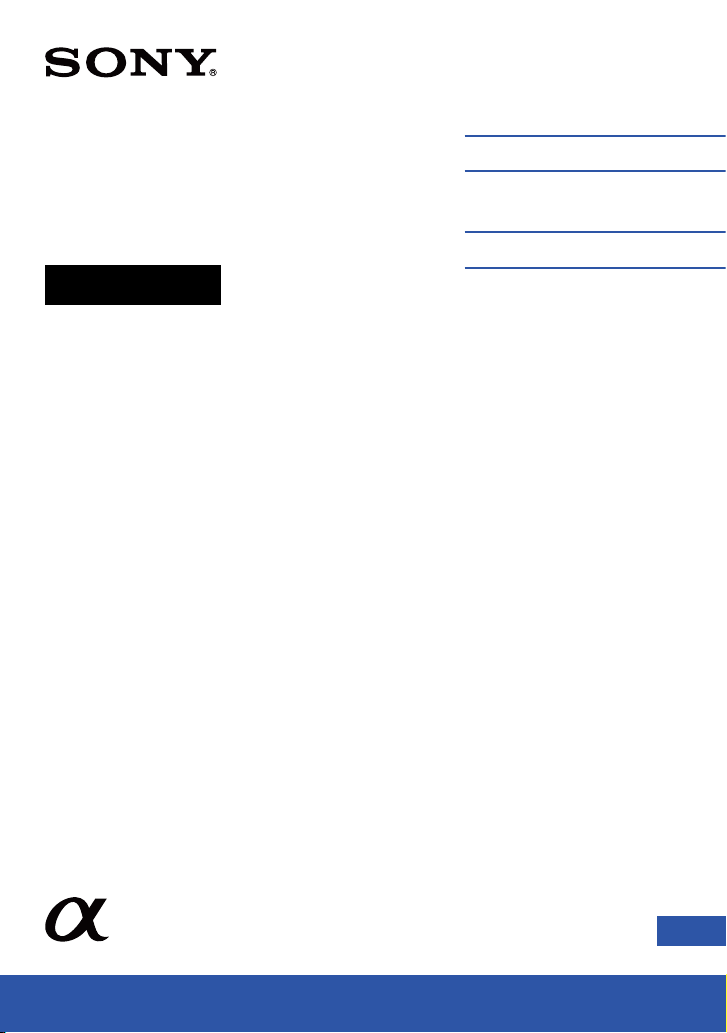
4-288-171-11(1)
Цифров фотоапарат
с възможност за смяна
на обектива
α Упътване
Съдържание
Търсене по примерни
изображения
Търсене в менюто
Азбучен указател
NEX-5N
© 2011 Sony Corporation
BG
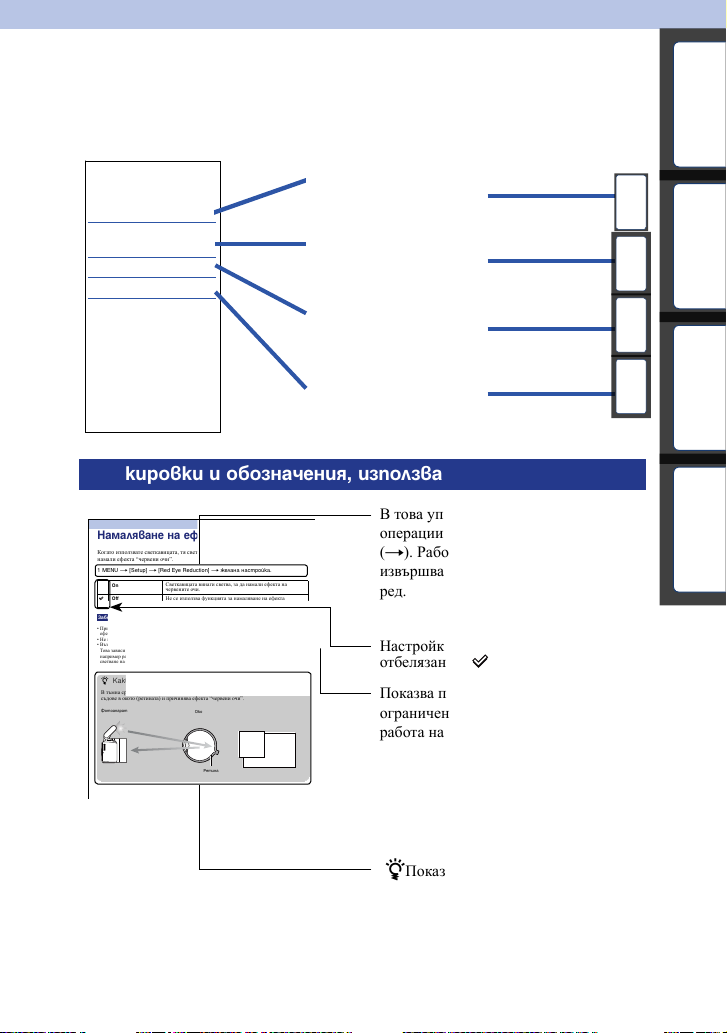
Notes on using the camera
Как да използвате това упътване
Щракнете върху бутона в горния десен ъгъл на страницата, за да преминете към
съответния раздел.
Тази опция е удобна, когато търсите функция, която желаете да използвате.
Съдържание
Търсене на информация
Съдържание
по функция
Съдържание
Търсене по примерни
изображения
Търсене в менюто
Търсене на информация
по примерни
изображения
изображения
примерни
Азбучен указател
Търсене на информация
менюто
в списъка с менюта.
Търсене на информация
указател
по ключова дума.
Маркировки и обозначения, използвани в това упътване
В това упътване, поредицата от
Намаляване на ефекта “червени очи”
Когато използвате светкавицата, тя светва два или повече пъти преди записа, за да
намали ефекта “червени очи”.
1 MENU t [Setup] t [Red Eye Reduction] t желана настройка.
Забележки
• Прикрепете и повдигнете светкавицата, за да използвате функцията за намаляване на
ефекта “червени очи”.
• Не можете да използвате функцията [Red Eye Reduction] заедно с функцията [Smile Shutter].
• Възможно е функцията за намаляване на ефекта “червени очи” да не постигне желания ефект.
Това зависи от индивидуалните различия и от условията, при които се извършва снимането -
например разстояние до обекта, както и дали обектът е погледнал настрани при предварителното
светване на светкавицата.
z Каква е причината за феномена “червени очи”?
В тъмна среда зениците се разширяват. Светкавицата се отразява от кръвоносните
съдове в окото (ретината) и причинява ефекта “червени очи”.
Фотоапарат
On
Off
Светкавицата винаги светва, за да намали ефекта на
червените очи.
Не се използва функцията за намаляване на ефекта
на червените очи.
Око
операции е указана със стрелки
(t). Работете с фотоапарата, като
извършвате операциите в указания
ред.
Настройката по подразбиране е
отбелязана с
.
Показва предупреждения и
ограничения, свързани с правилната
работа на фотоапарата.
изображения
Търсене по
примерни
Търсене по
Търсене в
Търсене в
менюто
Азбучен
указател
Азбучен
Ретина
zПоказва полезна информация.
BG
2
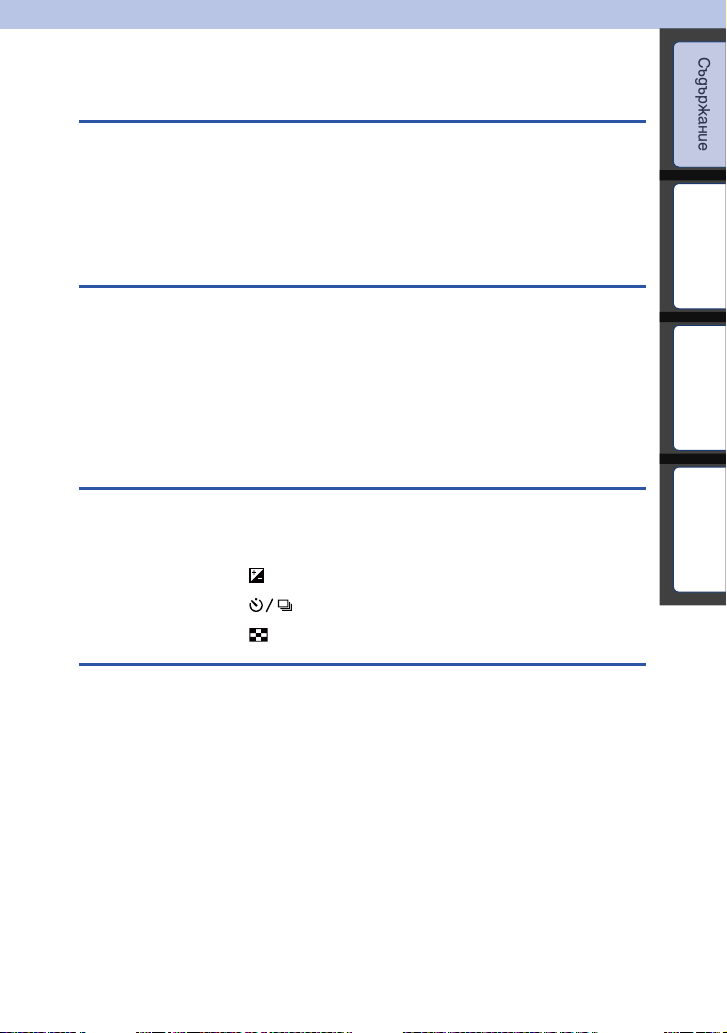
Съдържание
Забележки за използване на фотоапарата
Съдържание
Как да използвате това упътване ............................ 2
Търсене по примерни изображения ............................. 6
Идентификация на частите ......................................12
Списък с икони на екрана ............................................16
Основни операции
Работа с фотоапарата ..............................................19
Меню ............................................................................. 23
Запис на изображения ................................................ 28
Възпроизвеждане на изображения ............................ 30
Изтриване на изображения ....................................... 32
Използване на функции с контролния диск
DISP (Съдържание на дисплея) .................................. 40
(Компенсация на експозицията) .......................... 43
(Режим на работа) ........................................... 44
(Индекс с изображения) ........................................ 51
Използване на функцията за творчески разпечатки
Творчески снимки ........................................................ 33
Разфокусиране на фона .............................................. 34
Осветеност ................................................................ 35
Цветност ..................................................................... 36
Яркост .......................................................................... 37
Ефект на изображението ......................................... 38
изображения
Търсене по
примерни
Търсене в
менюто
указател
Азбучен
Продължава r
BG
3
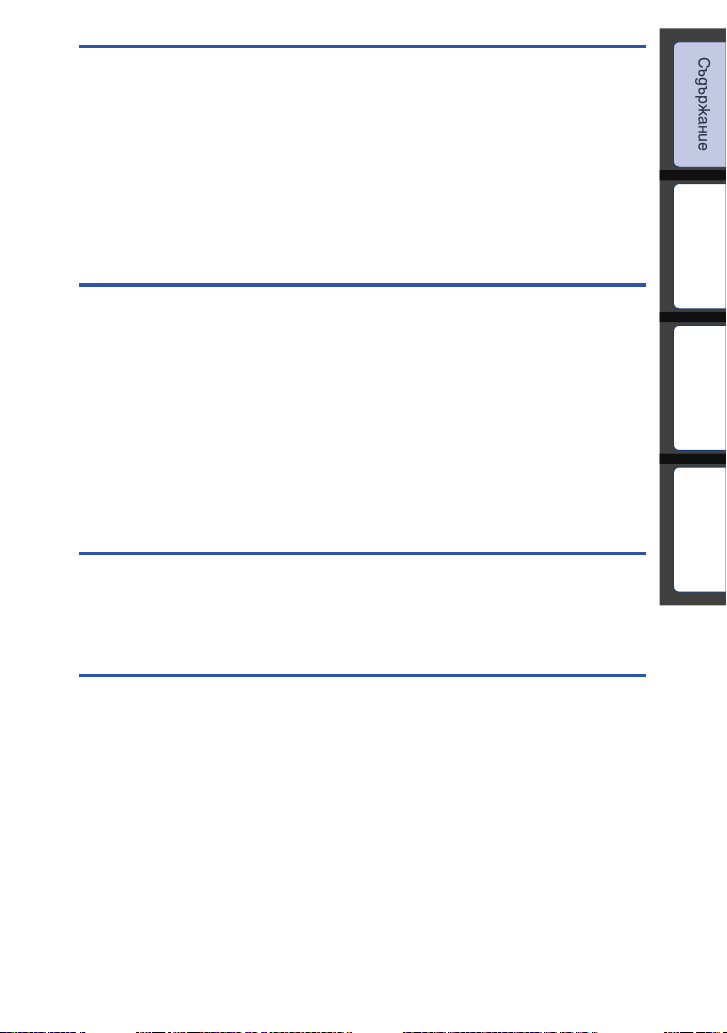
Използване на функциите в менюто
Shoot Mode (Режим на запис) .................................... 23
Camera (Фотоапарат) ............................................... 24
Image size (Размер на изображението) ................... 24
Brightness/Color (Осветеност/Цветност) ............. 25
Playback (Възпроизвеждане) ...................................... 25
Setup (Настройки) ....................................................... 26
Свързване към друго оборудване
Преглед на изображения на телевизионния
екран ............................................................................ 162
Използване на компютър ......................................... 165
Използване на софтуера ...........................................167
Свързване на фотоапарата към компютър .......... 17 0
Създаване на диск с видеоклипове ..........................17 2
Отпечатване на снимки ...........................................17 6
Отстраняване на проблеми
Отстраняване на проблеми ..................................... 177
Предупредителни съобщения ...................................18 3
Съдържание
изображения
Търсене по
примерни
Търсене в
менюто
указател
Азбучен
Други
Използване на фотоапарата в чужбина ................186
Карта с памет ...........................................................187
Батерия “InfoLITHIUM” ................................................18 9
Зарядно устройство за батерии ............................191
Адаптер за закрепяне на обектив ..........................19 2
Електронен визьор .....................................................194
AVCHD формат ...........................................................19 5
Почистване .................................................................19 6
Продължава r
BG
4
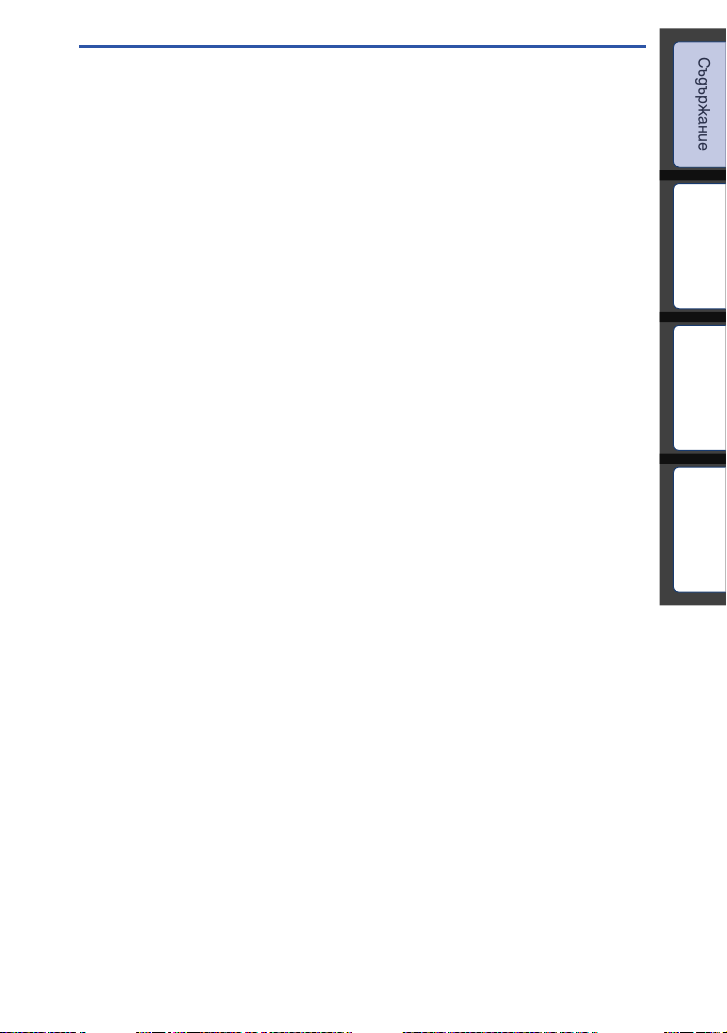
Азбучен указател
Азбучен указател .......................................................197
Съдържание
изображения
Търсене по
примерни
Търсене в
менюто
указател
Азбучен
BG
5
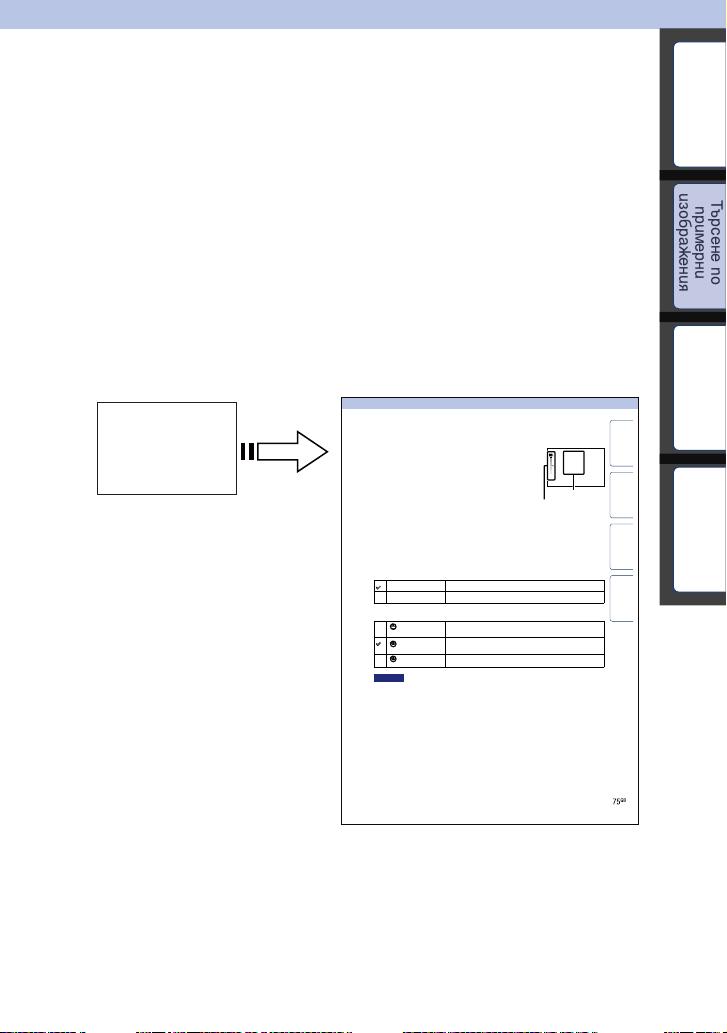
Търсене по примерни изображения
“Искам да заснема тази сцена, но как да го направя?”
Можете лесно да откриете отговора, като прегледате примерните изображения
в този раздел. Щракнете върху желаното изображение.
Съдържание
Снимки на хора (стр. 7)
Запис на макро изображения (стр. 8)
Снимки на пейзажи (стр. 9)
Запис на залези/нощни сцени (стр. 10)
Запис на бързо-движещи се обекти (стр. 11)
Ако щракнете върху изображение, екранът ще прескочи към страницата с
функцията, която описва записа на подобен тип изображения.
Прегледайте описанията, както и съветите за запис, които се извеждат на екрана на
фотоапарата.
За подробности относно операцията вижте страниците, указани в скоби
Усмихнато лице (75)
Щракнете
Разпознаване на усмивка
Когато фотоапаратът разпознае усмивка, затворът автоматично
се освобождава.
1 MENU t [Camera] t [Smile Shutter] t [On].
2 За да зададете чувствителност при разпознаване
на усмивка, Option t желана настройка.
3 Изчакайте усмивката да бъде разпозната.
Когато нивото на усмивката надвиши точката b
на индикатора, фотоапаратът автоматично записва
изображението.
Ако натиснете бутона на затвора, докато извършвате
операция по разпознаване на усмивка, фотоапаратът
записва изображението и след това се връща в режим
Разпознаване на усмивка.
4 За да излезете от режима за разпознаване на усмивки, MENU t
[Camera] t [Smile Shutter] t [Off].
Можете да зададете чувствителността при разпознаване на усмивка с Option.
Забележки
• Не можете да използвате [Smile Shutter] със следните функции:
– [Hand-held Twilight] в [Scene Selection]
– [Anti Motion Blur]
– [Sweep Panorama]
– [3D Sweep Panorama]
–[Manual Focus]
– [Prec. Dig. Zoom]
• Записът на усмивки автоматично приключва, когато капацитетът на картата с памет се изчерпи.
• Възможно е усмивките да не бъдат правилно разпознати според условията.
• Режимът на запис автоматично преминава в положение [Single Shooting] или [Remote Cdr.].
On
Off
(Широка
усмивка)
(Нормална
усмивка)
(Бегла усмивка)
Използва функцията за разпознаване на усмивка
Не използва функцията за разпознаване на усмивка
Разпознава широки усмивки.
Разпознава нормални усмивки.
Разпознава бегли усмивки.
?????
Съдържание
изображения
Търсене по
примерни
?????
Търсене в
менюто
указател
Азбучен
изображения
Търсене по
примерни
Търсене в
менюто
указател
Азбучен
Продължава r
Продължава r
BG
6
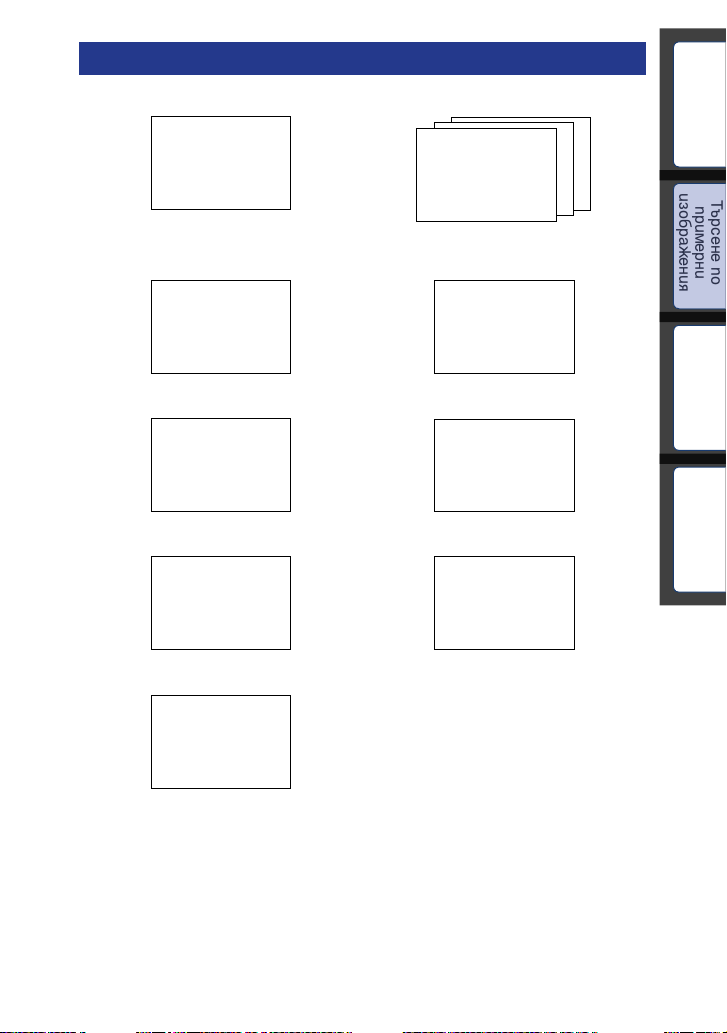
Снимки на хора
Само основният обект
е фокусиран, а фонът е
разфокусиран (34)
Усмихнато лице (75) Осветление от
Човешка фигура през
нощта (54)
Една и съща сцена с
различна яркост (49)
свещи (56)
Движеща се човешка
фигура (87)
Съдържание
изображения
Търсене по
примерни
Търсене в
менюто
указател
Азбучен
Групова снимка (47, 48) Човешка фигура,
Меки тонове на
човешката кожа (77)
осветена отзад (66)
Продължава r
BG
7
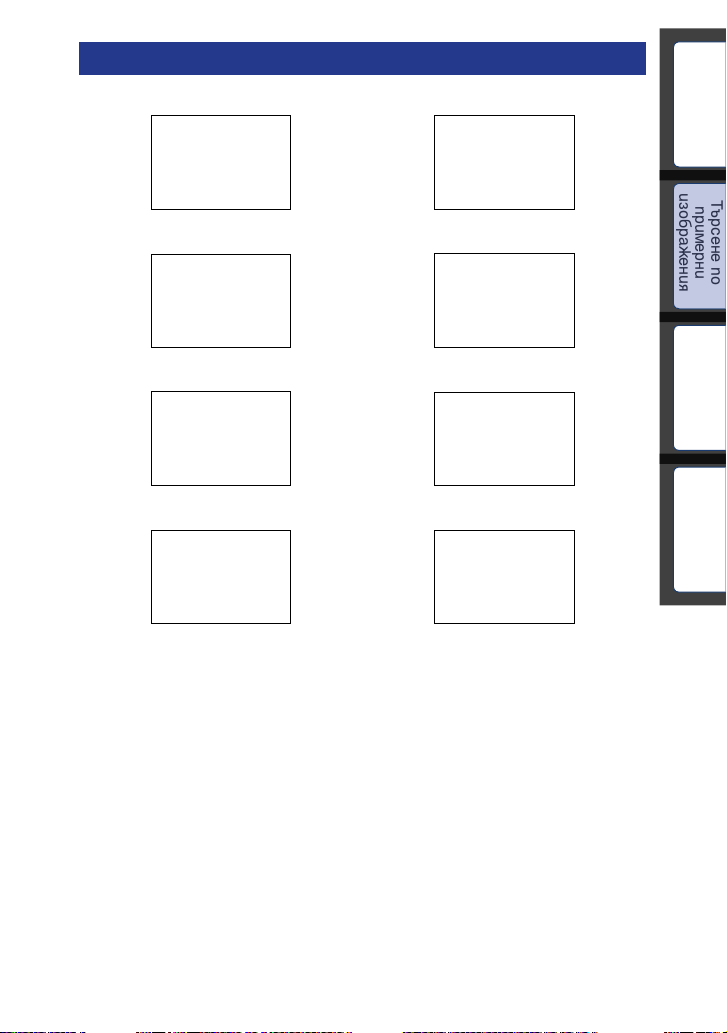
Запис на макро изображения
Разфокусиране
на фона (34)
Цветя (54)
Ръчен фокус (67)
Регулиране на цветовете
спрямо осветлението при
снимки на закрито (88)
Намаляване на
количеството светлина
от светкавицата (92)
По-голяма яркост (43)
Съдържание
изображения
Търсене по
примерни
Търсене в
менюто
указател
Азбучен
Предотвратяване
на вибрациите на
фотоапарата при снимки
на закрито (87)
Запис на храни с
примамливи цветове (43)
Продължава r
BG
8
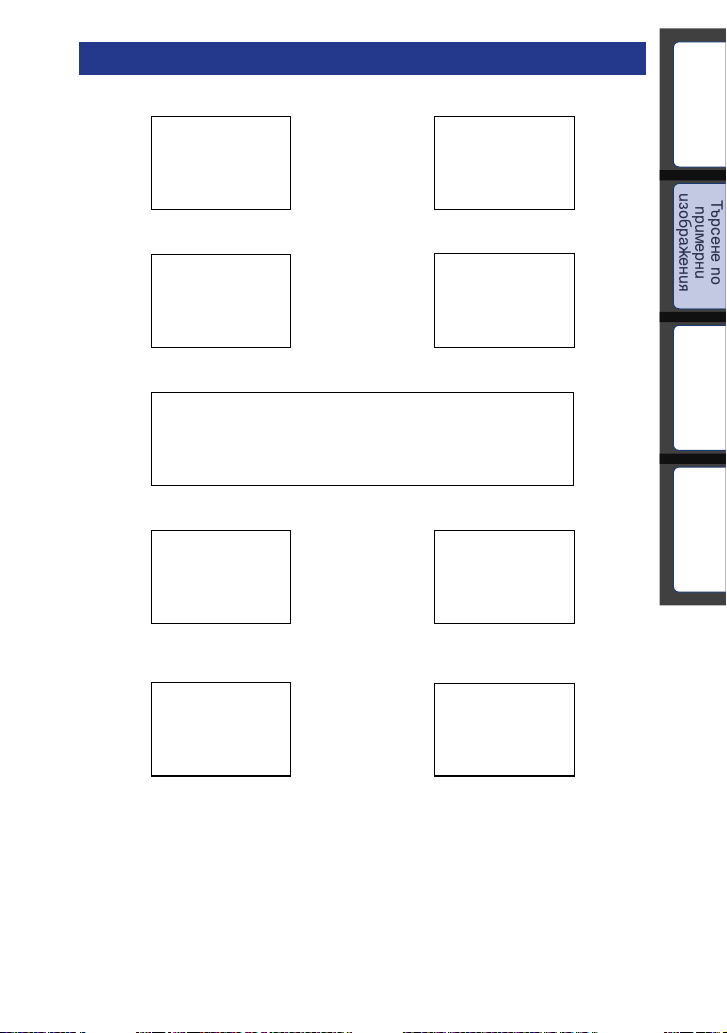
Снимки на пейзажи
Запис на живи небесни
цветове (43)
Запис на живи зелени
цветове (97)
Панорамни снимки (57)
Течаща вода (63)
Есенни листа (97)
Съдържание
изображения
Търсене по
примерни
Търсене в
менюто
указател
Азбучен
Сцена с широка гама на
осветеност (93)
Разфокусиране на
фона (34)
Снимка на светъл
екстериор от тъмен
интериор (93)
Запазване на нивото на
записа (112)
Продължава r
BG
9
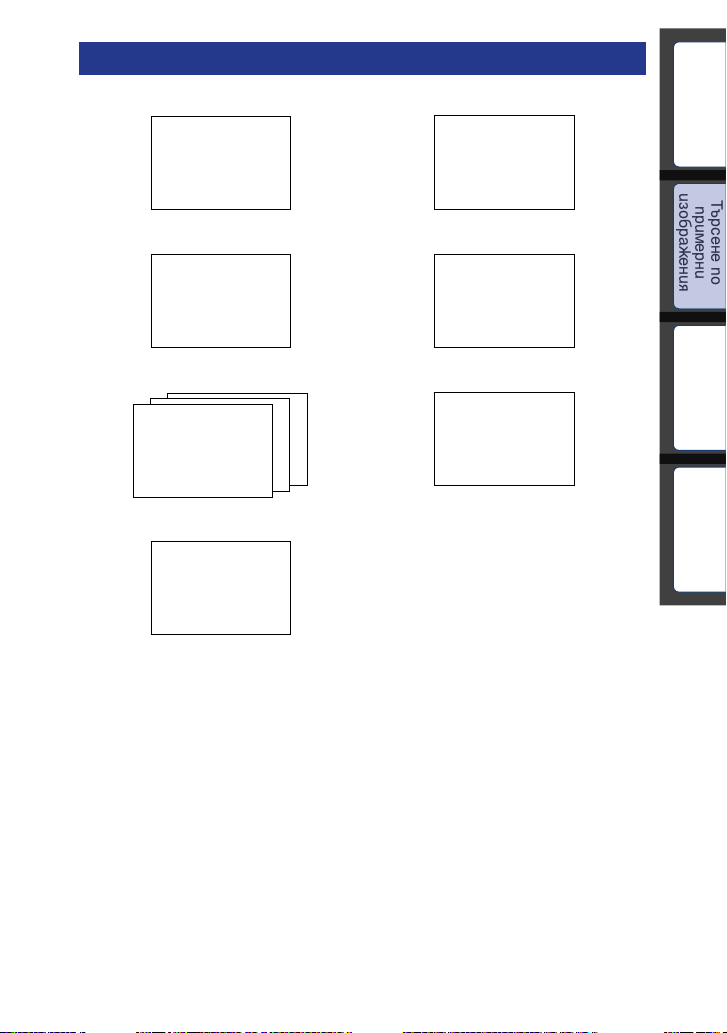
Запис на залези/нощни сцени
Придържане на
фотоапарата с ръце (54)
Фойерверки (62) Разфокусиране на
Една и съща сцена с
различна яркост (49)
Запис на светлинни
следи (66)
фона (34)
Предотвратяване
на вибрациите на
фотоапарата (47)
Съдържание
изображения
Търсене по
примерни
Търсене в
менюто
указател
Азбучен
Запис на червените
отсенки при залез (54)
Продължава r
10
BG
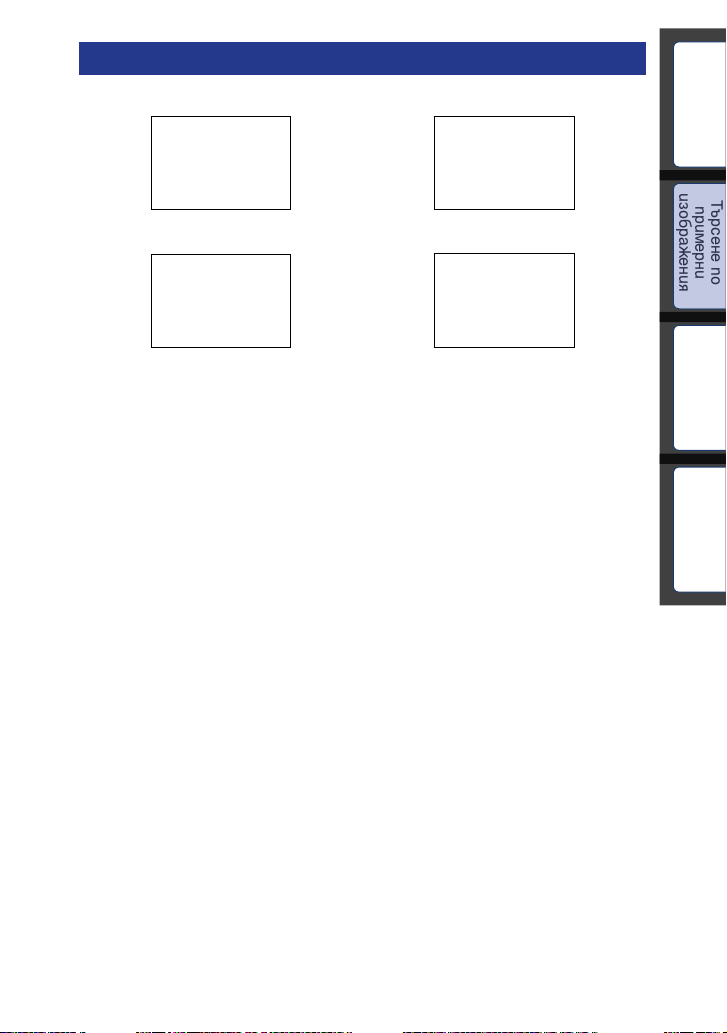
Запис на бързо-движещи се обекти
Следване на движещ се
обект (70)
Когато обектът
се приближава към
фотоапарата (67)
Запис на най-добрите
Пресъздаване на
напрегнати сцени с
действие (63)
моменти (46)
Съдържание
изображения
Търсене по
примерни
Търсене в
менюто
указател
Азбучен
11
BG
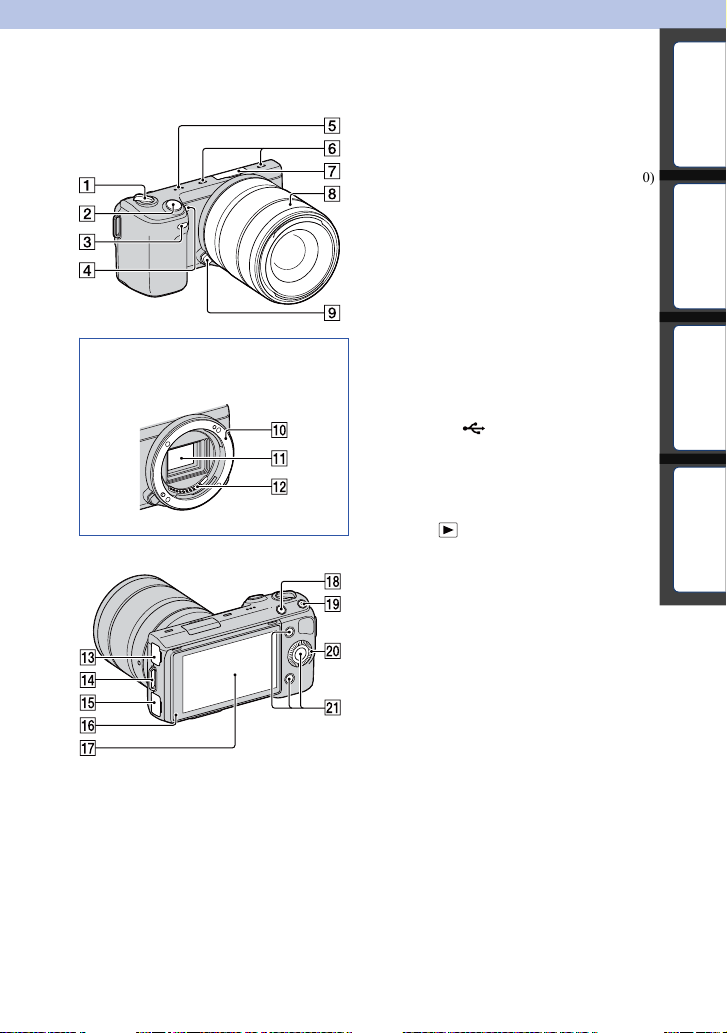
Идентификация на частите
За подробности относно операциите
вижте страниците, указани в скоби.
A Ключ ON/OFF (Захранване)
B Бутон на затвора (28)
C Датчик за дистанционно управление (50)
D Рефлектор за автоматично фокусиране/
Лампичка за таймера за автоматично
включване/Лампичка за разпознаване
на усмивка
Когато не е прикрепен обектив
E Говорител
F Микрофон
G Терминал за включване на
допълнителни аксесоари 2
H Обектив
I Бутон за освобождаване на обектива
J Рамка за закрепяне на обектива
K Матрица
L Контактна част за връзка с обектива
M Терминал (USB) (170)
N Кукичка за раменната дръжка
O Терминал HDMI (162)
P Светлинен сензор
Q LCD екран/Сензорен панел (21)
R Бутон
S Бутон MOVIE (28)
T Контролен диск (19)
U Функционални бутони (20)
1)
Докато записвате видеоклип, не закривайте
тази част.
2)
Mожете да закрепяте и артикули,
предназначени за първо поколение терминал за
включване на допълнителни аксесоари.
3)
Не докосвайте директно тази част.
1)
3)
(Възпроизвеждане) (30)
Съдържание
изображения
Търсене по
примерни
2)
Търсене в
менюто
3)
указател
Азбучен
Продължава r
BG
12
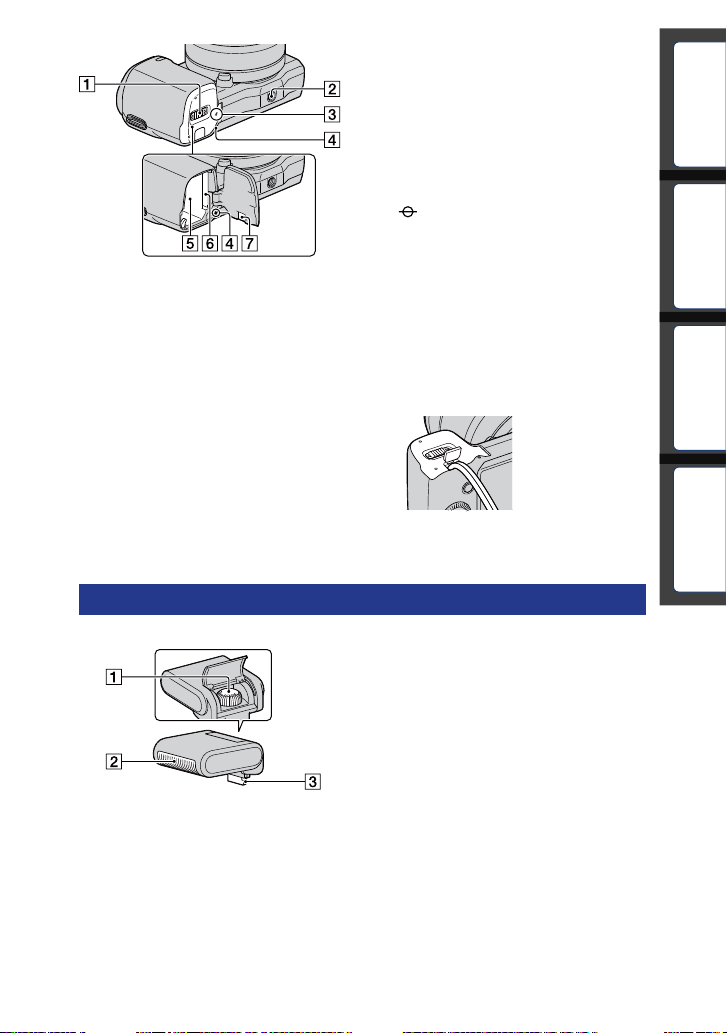
Светкавица HVL-F7S
A Капаче за отделението за батерията/
картата с памет
B Гнездо за статив
• Използвайте статив с дължина на винта,
която е по-малка от 5.5 mm. Ще бъде
невъзможно да закрепите стабилно
фотоапарата към статив, ако използвате
винт, който е по-дълъг от 5.5 mm, и може
да повредите фотоапарата.
C Маркировка за позиция на матрицата
(67)
D Лампичка за достъп
E Отделение за батерията
F Гнездо за поставяне на картата с памет
G Капаче на свързващата част
За използване с променливотоков адаптер
AC-PW20 (продава се отделно). Пoставете
свързващата част в отделението за
батерията, след това прекарайте кабела
през капачето на свързващата част, както е
показано по-долу.
• Уверете се, че не защипвате кабела, когато
затваряте капачето.
Съдържание
изображения
Търсене по
примерни
Търсене в
менюто
указател
Азбучен
A Винт
B Светкавица*
C Свързваща част*
* Не докосвайте директно тази част.
Ако е замърсена, почистете я с меко и чисто
парче плат.
Продължава r
BG
13
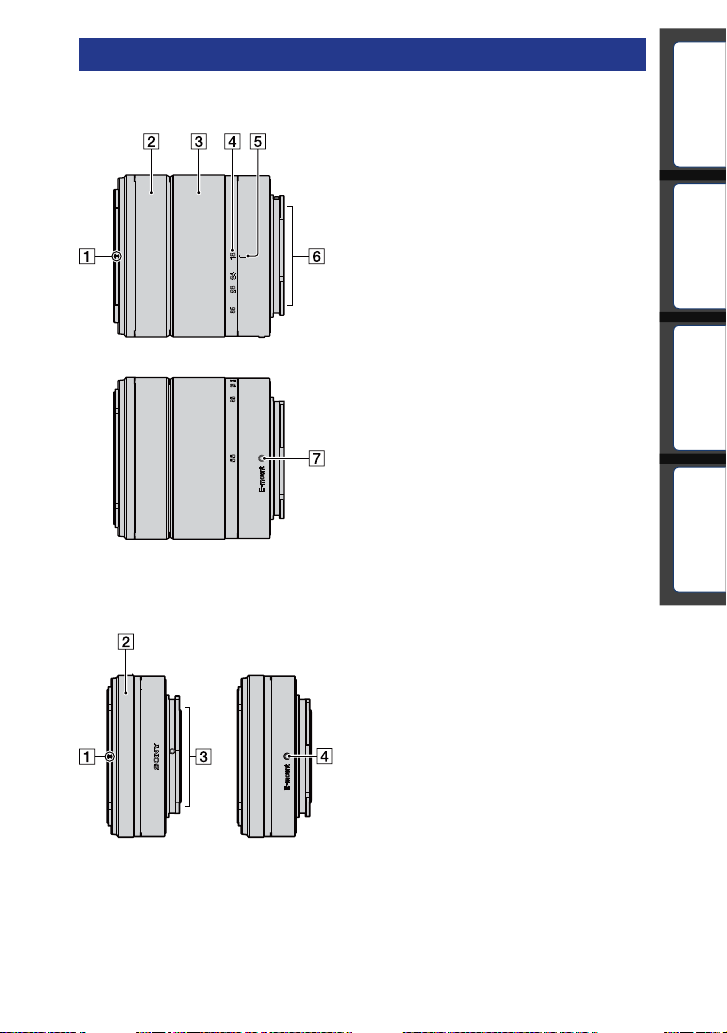
Обектив
E18 – 55 mm F3.5-5.6 OSS (приложен към моделите NEX-5ND/5NK/5NY)
A Маркировка за прикрепяне на сенника
B Пръстен за фокусиране
C Варио пръстен
D Скала на фокусното разстояние
E Маркировка за фокусното разстояние
F Свързваща част на обектива*
G Маркировка за закрепяне
* Не докосвайте директно тази част.
Е16 mm F2.8 (приложен към моделите NEX-5ND)
A Маркировка за закрепяне на
дългофокусен преобразувател*
B Пръстен за фокусиране
C Свързваща част на обектива**
D Маркировка за закрепяне
* Дългофокусният преобразувател се
продава отделно.
** Не докосвайте директно тази част.
Съдържание
изображения
Търсене по
примерни
Търсене в
менюто
указател
Азбучен
Продължава r
14
BG
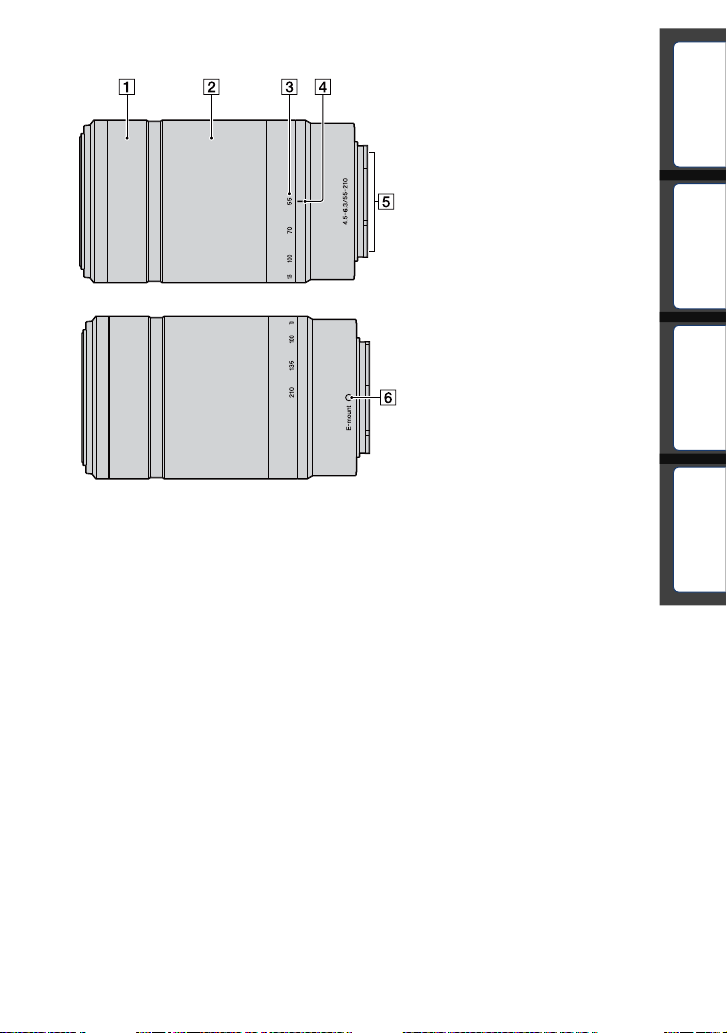
E55 – 210 mm F4.5-6.3 OSS (приложен към модела NEX-5NY)
A Пръстен за фокусиране
B Варио пръстен
C Скала на фокусното разстояние
D Маркировка за фокусното разстояние
E Свързваща част на обектива*
F Маркировка за закрепяне
* Не докосвайте директно тази част.
Съдържание
изображения
Търсене по
примерни
Търсене в
менюто
указател
Азбучен
BG
15
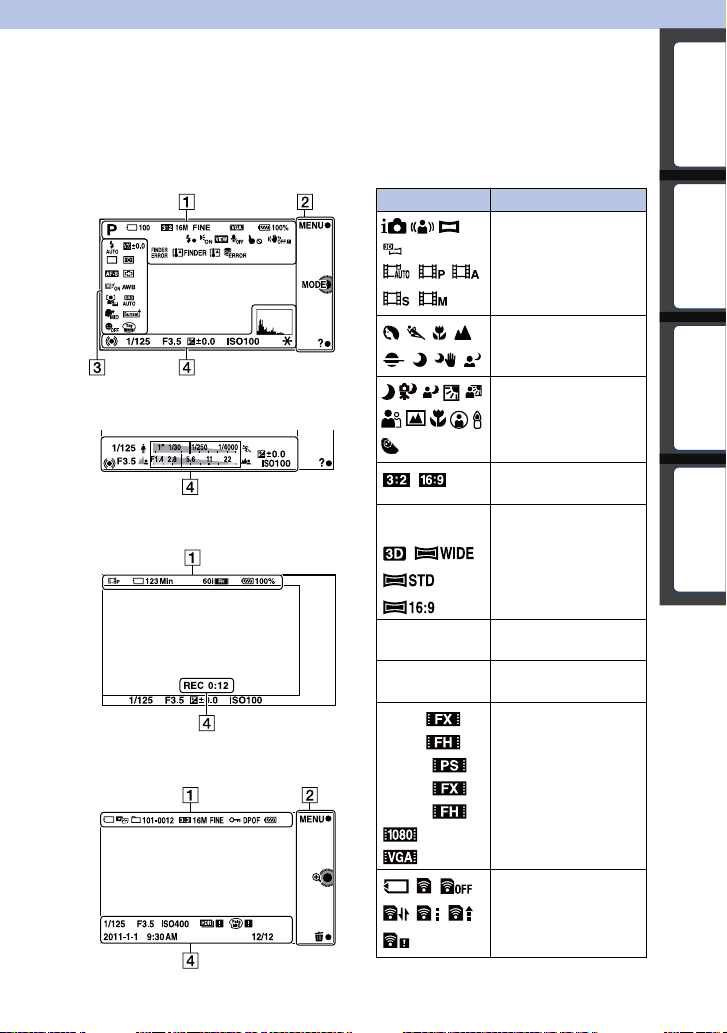
Списък с икони на екрана
Иконите се извеждат на екрана, за да покажат състоянието на фотоапарата.
Можете да промените дисплея на екрана, като използвате DISP (Дисплей със
съдържание) на контролния диск (стр. 40).
Съдържание
Режим на готовност за запис
Графичен дисплей
Запис на видеоклип
Възпроизвеждане
A
Дисплей
P A S M
16M 14M 8.4M
7.1M 4M 3.4M
RAW RAW+J
FINE STD
100
60i/50i
60i/50i
60p/50p
24p/25p
24p/25p
Индикация
Режим на запис
Избор на сцена
Разпознаване на сцена
Съотношение на
снимките
Размер на снимките
Качество на снимките
Брой на снимките, които
можете да запишете
Режим на запис на
видеоклипове
изображения
Търсене по
примерни
Търсене в
менюто
указател
Азбучен
Карта с памет/
Качване в Интернет
Продължава r
16
BG
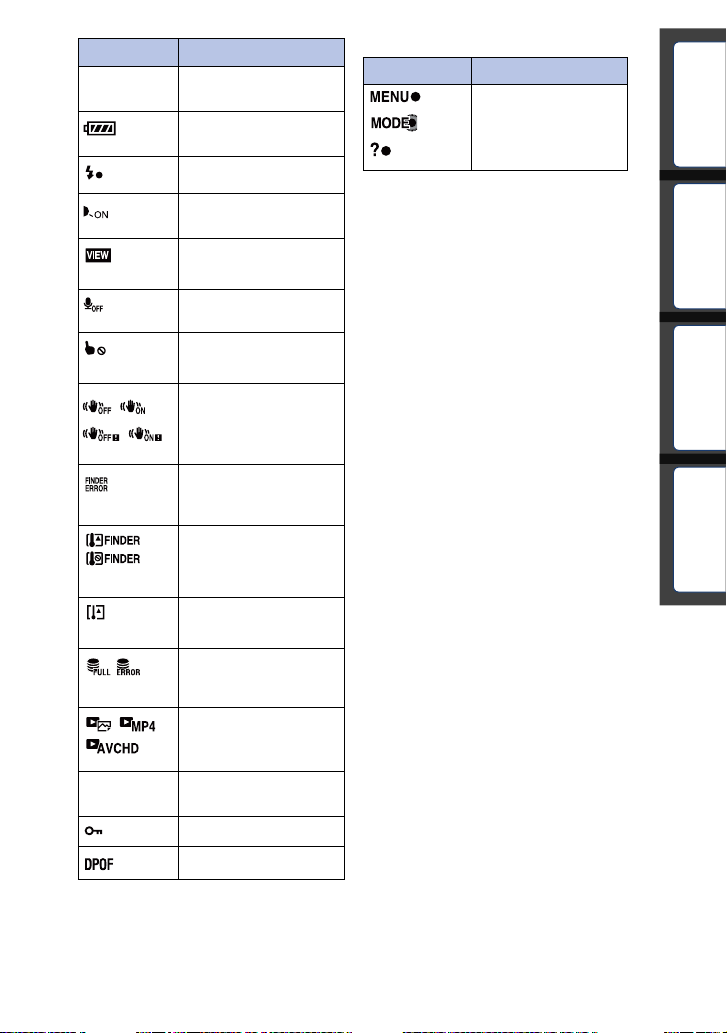
Дисплей Индикация
123Min
100%
Времена за запис на
видеоклипове
Оставащ капацитет на
батерията
Светкавицата се зарежда
Рефлектор за
автоматично фокусиране
Преглед на моментните
настройки
B
Дисплей Индикация
Функционални бутони
Съдържание
изображения
Търсене по
примерни
101-0012
Не записва звук, докато
записвате видеоклипове
Изключени операции със
сензорния панел
Устойчиво снимане/
Предупреждение за
устойчиво снимане
Грешка при свързване
на електронния визьор
(продава се отделно)
Предупреждение
за прегряване на
електронния визьор
(продава се отделно)
Предупреждение за
прегряване
Файлът с базата данни е
пълен/Грешка във файла
с базата данни
Режим на преглед
Папка за възпроизвеждане –
Номер на файл
Защита
Ред на отпечатване
Търсене в
менюто
указател
Азбучен
Продължава r
BG
17
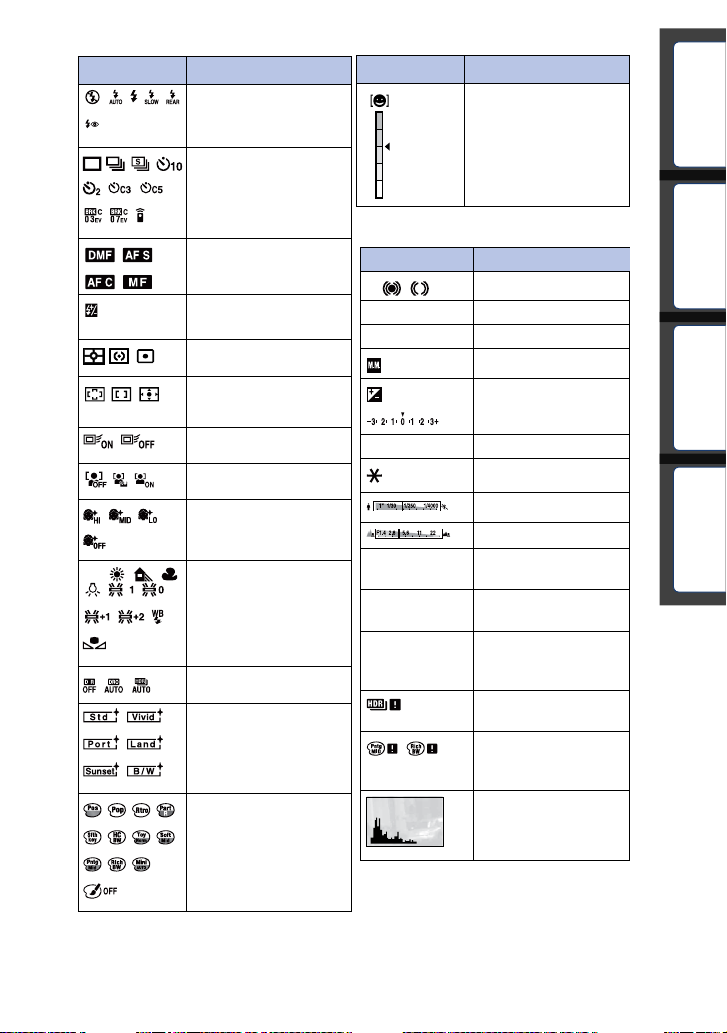
C
Дисплей Индикация
Режим на работа със
светкавицата/Намаляване
на ефекта “червени очи”
Режим на работа
±0.0
Режим на фокусиране
Компенсация на
светкавицата
Режим на измерване
Режим за избор на
областта за фокусиране
Дисплей Индикация
Индикатор за
чувствителност при
разпознаване на усмивка
D
Дисплей
z
1/125
F3.5
±0.0
±0.0
Индикация
Състояние на фокуса
Скорост на затвора
Стойност на диафрагмата
Ръчно измерване
Компенсация на
експозицията
Съдържание
изображения
Търсене по
примерни
Търсене в
менюто
AWB
7500K A7 G7\
Проследяване на обекта
Разпознаване на лице
Ефект на меки тонове на
човешката кожа
Баланс на бялото
DRO/Auto HDR
Креативен стил
Ефект на изображение
ISO400
REC 0:12
2011-1-1 9:30AM
12/12
ISO чувствителност
АЕ в заключено
положение
Индикатор за скорост
на затвора
Индикатор за диафрагмата
Времетраене на
видеоклипа (минути: сек.)
Дата/час на записаното
изображение
Номер на изображението/
Брой записани
изображения на тази дата
или в избраната папка
Извежда се, когато
HDR не работи за
изображението.
Извежда се,
когато ефектът на
изображението не е
сработил.
Хистограма
18
BG
указател
Азбучен
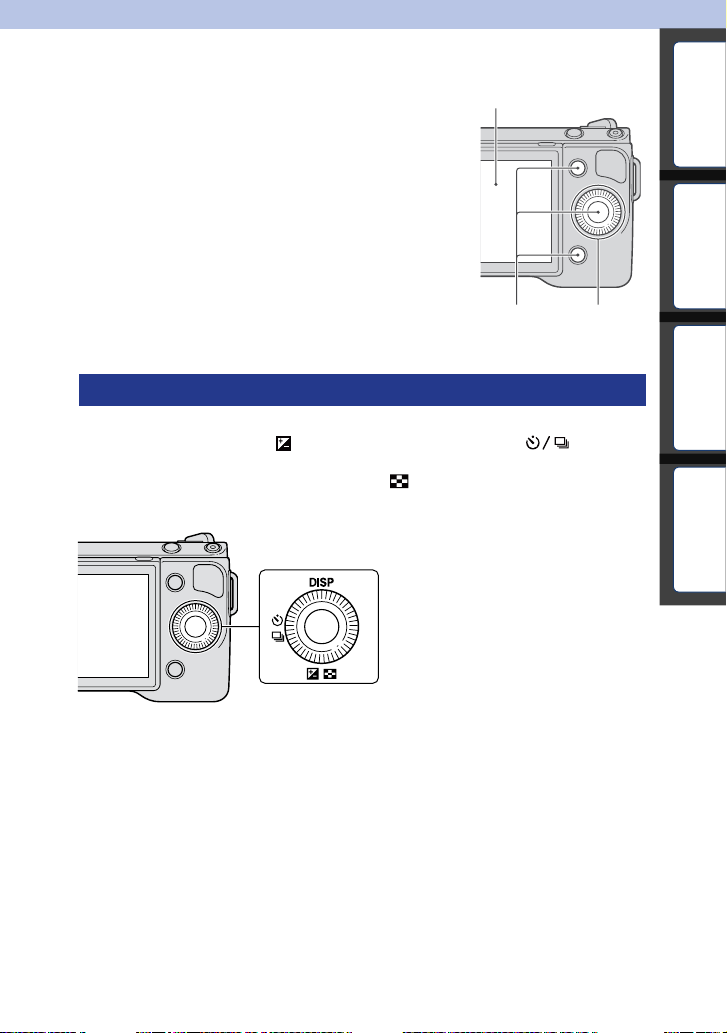
Basic operations
Работа с фотоапарата
Съдържание
Контролният диск, функционалните бутони и
сензорният панел ви позволяват да използвате
различните функции на този фотоапарат.
Сензорен панел
Функционални бутони Контролен диск
Контролен диск
Когато извършвате запис, следните функции са зададени на контролния диск: DISP
(Извеждане на съдържание),
на работа). Когато възпроизвеждате, на контролния диск са зададени следните
функции: DISP (Извеждане на съдържание) и
Можете да зададете функции за дясната част на контролния диск (стр. 131).
(Компенсация на експозицията) и (Режим
(Индекс с изображения).
изображения
Търсене по
примерни
Търсене в
менюто
указател
Азбучен
Продължава r
19
BG
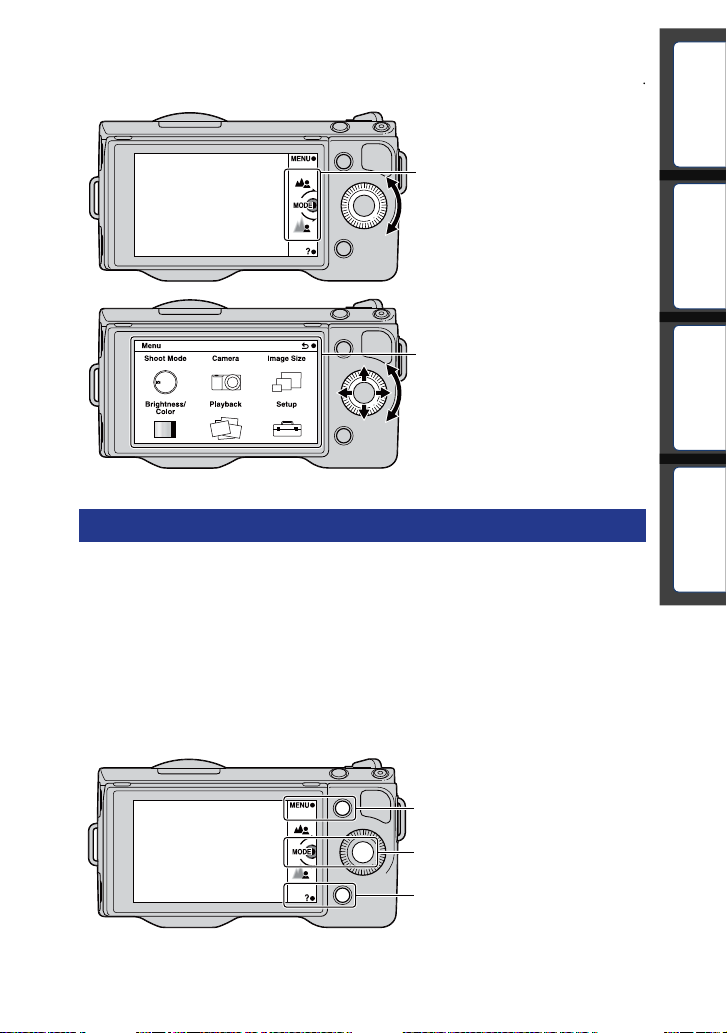
Когато завъртите или натиснете горната/долната/дясната/лявата част на контролния
диск, като следвате дисплея на екрана, можете да изберете опциите с настройки.
Вашият избор ще се въведе, когато натиснете централната част на контролния диск.
Стрелката означава, че можете да
завъртите контролния диск.
Съдържание
изображения
Търсене по
примерни
Когато опциите са изведени на
екрана, можете да ги преглеждате,
като завъртите или натиснете
горната/долната/лявата/дясната
част на контролния диск. Натиснете
контролния диск в центъра, за да
въведете избора си.
Функционални бутони
Функционалните бутони имат различни приложения в зависимост от
ситуацията.
Ролята (функцията), която към текущия момент изпълнява всеки от
функционалните бутони, се извежда на екрана.
За да използвате функцията, изведена в горния десен ъгъл на екрана, натиснете
функционален бутон А. За да използвате функцията, изведена в долния
десен ъгъл на екрана, натиснете функционален бутон В. За да използвате
функцията, изведена в центъра на екрана, натиснете центъра на контролния диск
(функционален бутон С).
Можете да задавате функции към функционални бутони В и С (стр. 131 и 132).
В това ръководство функционалните бутони се извеждат чрез иконата или
функцията на екрана.
В този случай, функционален
A
бутон А работи като бутона
MENU (Меню), функционален
бутон В работи като бутон
? (Съвети за снимане), а
C
функционален бутон С работи
като бутона MODE (Режим на
B
запис).
Търсене в
менюто
указател
Азбучен
Продължава r
20
BG
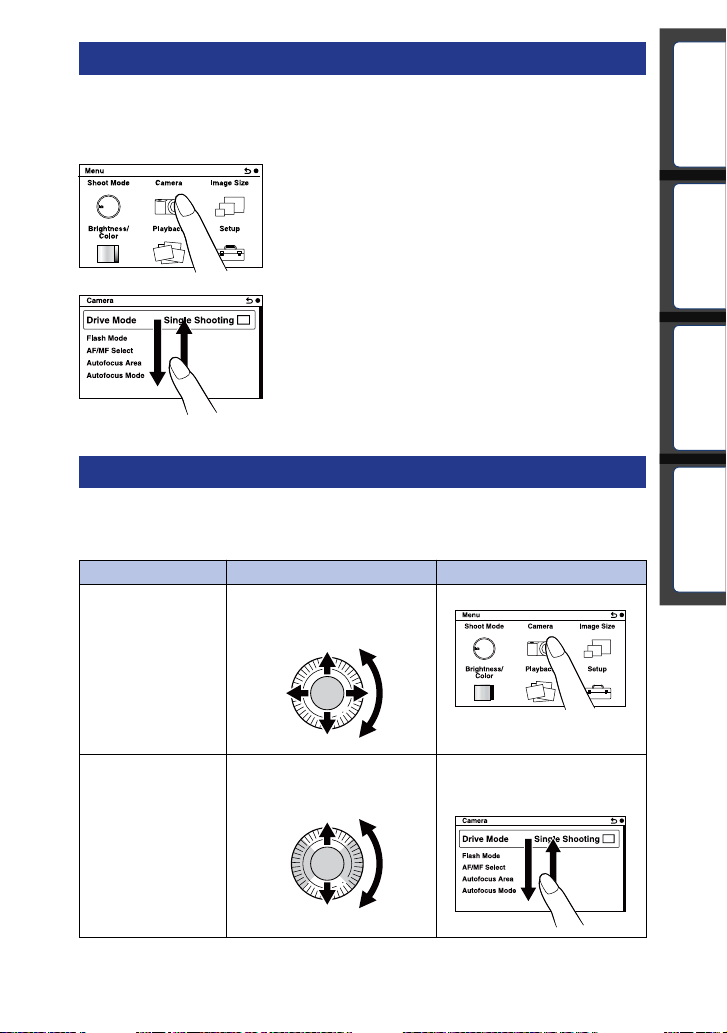
Сензорен панел
Можете да работите с фотоапарата интуитивно, като докоснете екрана или ако
плъзнете пръста си по екрана. Докоснете опцията на екрана, за да я изберете.
Плъзнете пръст по екрана, за да прегледате скритите опции надолу.
Съдържание
Докоснете опция, за да я изберете.
Ако плъзнете пръст по екрана, можете да
разгледате опциите. На екрана се извеждат
опциите, които са били извън дисплея.
Операции
Можете да избирате опции и да извършвате настройки по два начина: като
използвате контролния диск и като докосвате и плъзгате пръста си по екрана
(Сензорен панел).
Операция
За да изберете опция
За да изведете
скрити опции
Контролен диск
Завъртете или натиснете
горната/долната/лявата/дясната
част на контролния диск и след
това натиснете в центъра
Завъртете или натиснете горната/
долната част на контролния
диск, докато опцията се изведе
на екрана.
Сензорен панел
Докоснете желаната опция.
Плъзнете пръст нагоре или
надолу по екрана, докато
опцията се изведе.
изображения
Търсене по
примерни
Търсене в
менюто
указател
Азбучен
Продължава r
21
BG
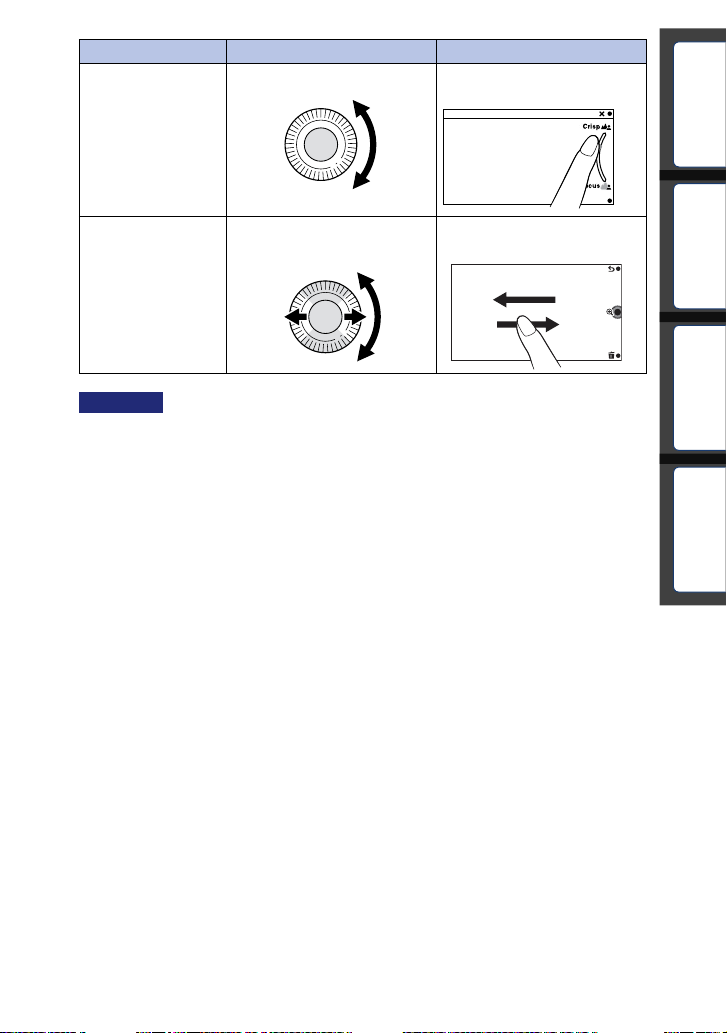
Операция Контролен диск
За да зададете
стойност или за да
регулирате нивото на
разфокусиране
За да
възпроизвеждате
следващо или
предходно
изображение
Забележки
• Можете да извършвате повечето операции както с контролния диск/функционалните бутони,
така и със сензорния панел. Въпреки това някои операции могат да бъдат извършвани само по
единия или другия начин.
• Избягвайте следните действия:
- Не използвайте остри предмети като например моливи и химикали, и не драскайте с нокти.
- Не носете фотоапарата, хващайки го само за екрана.
• Сензорният панел може да не реагира на допир, ако работите с ръкавици.
Завъртете контролния диск.
Завъртете контролния диск
или натиснете лявата/дясната
му част.
Сензорен панел
Плъзнете индикатора с
пръста си.
Плъзнете пръст наляво или
надясно по екрана.
Съдържание
изображения
Търсене по
примерни
Търсене в
менюто
указател
Азбучен
22
BG
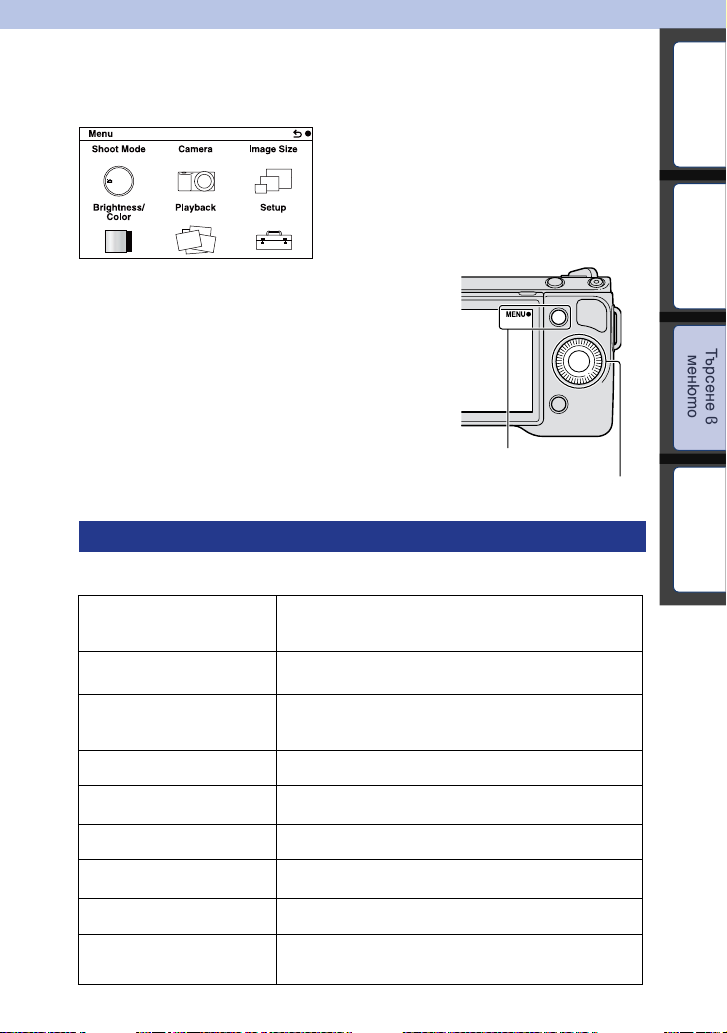
Using functions in the menu
Меню
Можете да зададете основните настройки на фотоапарата като цяло или да
извършвате операции по запис, възпроизвеждане и други операции.
1 Изберете MENU.
2 Изберете желаната опция, като натиснете
горната/долната/лявата/дясната част на
контролния диск и след това натиснете
централната част на контролния диск.
Или, докоснете опция на екрана.
3 Като следвате инструкциите на екрана,
изберете желаната опция и натиснете
централната част на контролния диск,
за да направите избора си.
Или, като следвате инструкциите на екрана,
докоснете желаната опция на екрана.
Shoot Mode (Режим на запис)
Позволява ви да избирате режим на запис като например режим на
експониране, панорамен режим, режим за избор на сцена.
Intelligent Auto (Автоматична
настройка)
Scene Selection (Избор на
сцена)
Anti Motion Blur (Намаляване
на размазването при
движение)
Sweep Panorama (Панорамен
режим)
3D Sweep Panorama (3D
Панорама)
Manual Exposure (Ръчна
експозиция)
Shutter Priority (Приоритет на
скоростта на затвора)
Aperture Priority (Приоритет
на диафрагмата)
Program Auto (Режим на
автоматично програмиране)
Фотоапаратът анализира обекта и извършва необходимите
настройки. С тази опция ще се наслаждавате на
автоматичен запис с подходящи настройки.
Записва с предварително зададени настройки в
зависимост от обекта или условията за запис.
Намалява ефекта от клатенето на фотоапарата, когато
снимате леко затъмнена сцена на закрито или при
телеснимка.
Записва панорамни изображения.
Записва триизмерни панорамни изображения, които се
използват за възпроизвеждане на телевизор, съвместим с 3D.
Регулира диафрагмата и скоростта на затвора.
Регулира скоростта на затвора, за да запечата
движението на обекта.
Регулира обхвата на фокуса или разфокусира фона.
Записва автоматично, като ви позволява да задавате ваши
настройки с изключение на настройката за експозицията
(отвор на диафрагмата и скорост на затвора).
MENU
Контролен
диск
Продължава r
23
изображения
BG
Съдържание
Търсене по
примерни
Търсене в
менюто
указател
Азбучен
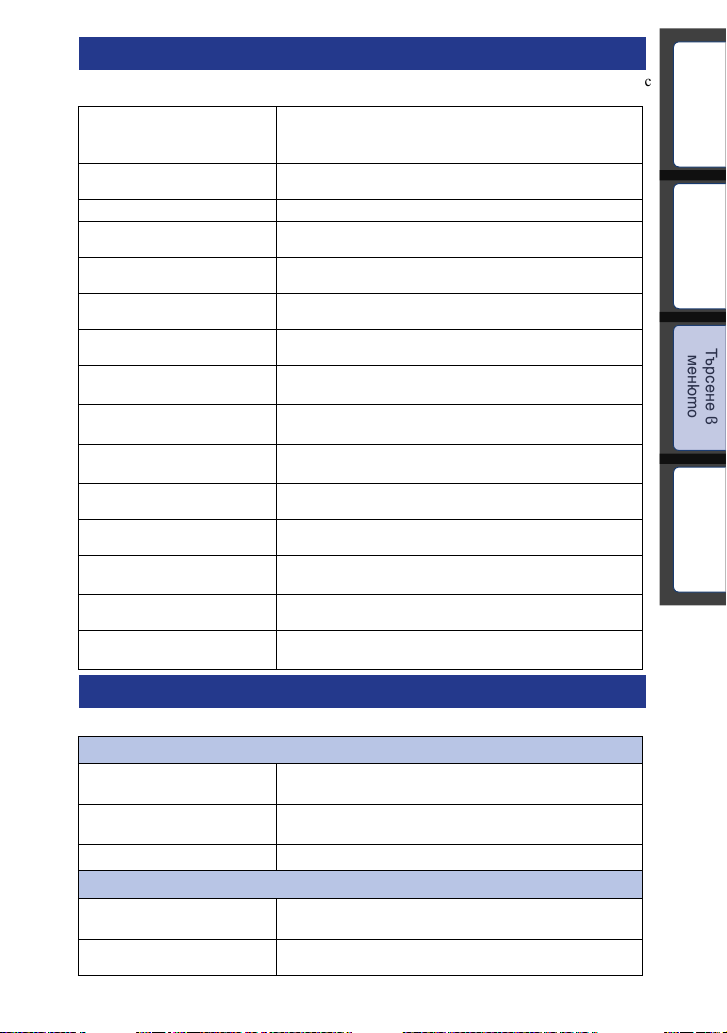
Camera (Фотоапарат)
Позволява ви задавате функции за запис, като например продължителен запис, запис
с таймера за автоматично включване и запис със светкавицата.
Drive Mode (Режим на работа) Избира режима на работа като например продължителен
Flash Mode (Режим на запис
със светкавицата)
AF/MF Select (AF/MF избор) Избира режим на автоматично или ръчно фокусиране.
Autofocus Area (Област за
автоматично фокусиране)
Autofocus Mode (Режим за
автоматично фокусиране)
Object Tracking (Проследяване
на обект)
Prec. Dig. Zoom (Прецизен
цифров зум)
Face Detection (Разпознаване
на лице)
Face Registration
(Регистриране на лица)
Smile Shutter (Запис при
разпознаване на усмивка)
Soft Skin Effect (Ефект на меките
тонове на човешката кожа)
Shooting Tip List (Списък със
съвети за запис)
LCD Displays (DISP) (LCD
дисплей)
Finder Display (DISP)
(Дисплей на визьора)
DISP Button (Monitor) (Бутон
DISP (Монитор))
запис, запис с таймера за автоматично включване или
експозиционен клин.
Избира начин, по който да използвате светкавицата.
Избира областта, в която да фокусира.
Избира режим на автоматично фокусиране.
Задържа фокуса върху определен обект като го
проследява.
Задава цифровия зуум.
Автоматично разпознава лицата на хората и регулира
фокуса и експозицията в зависимост от лицето.
Регистрира или променя човека, върху който
фотоапаратът фокусира с приоритет.
Всеки път, когато фотоапаратът разпознае усмивка,
затворът автоматично сработва.
Записва човешката кожа с меки тонове при включена
функция за разпознаване на лица.
Позволява ви да прегледате всички съвети за запис.
Превключва информацията, която е изведена на LCD
екрана.
Превключва информацията, която ще се изведе на екрана
за запис на електронния визьора (продава се отделно).
Задава режимите на дисплея, които ще се изведат на
LCD екрана, когато натиснете бутона DISP.
Image size (Размер на изображението)
Позволява ви да изберете размера на изображението и съотношението на екрана.
Снимки
Image Size (Размер на
изображението)
Aspect Ratio (Съотношение на
екрана)
Qality (Качество) Избира формата на компресията.
3D Панорама
Image Size (Размер на
изображението)
Panorama Direction (Посока на
запис на панорамно изображение)
Избира размера на изображението.
Избира съотношението на екрана.
Избира размера на триизмерното панорамно
изображение.
Избира посоката на въртене на фотоапарата, когато
записвате триизмерни панорамни изображения.
Продължава r
24
изображения
BG
Съдържание
Търсене по
примерни
Търсене в
менюто
указател
Азбучен
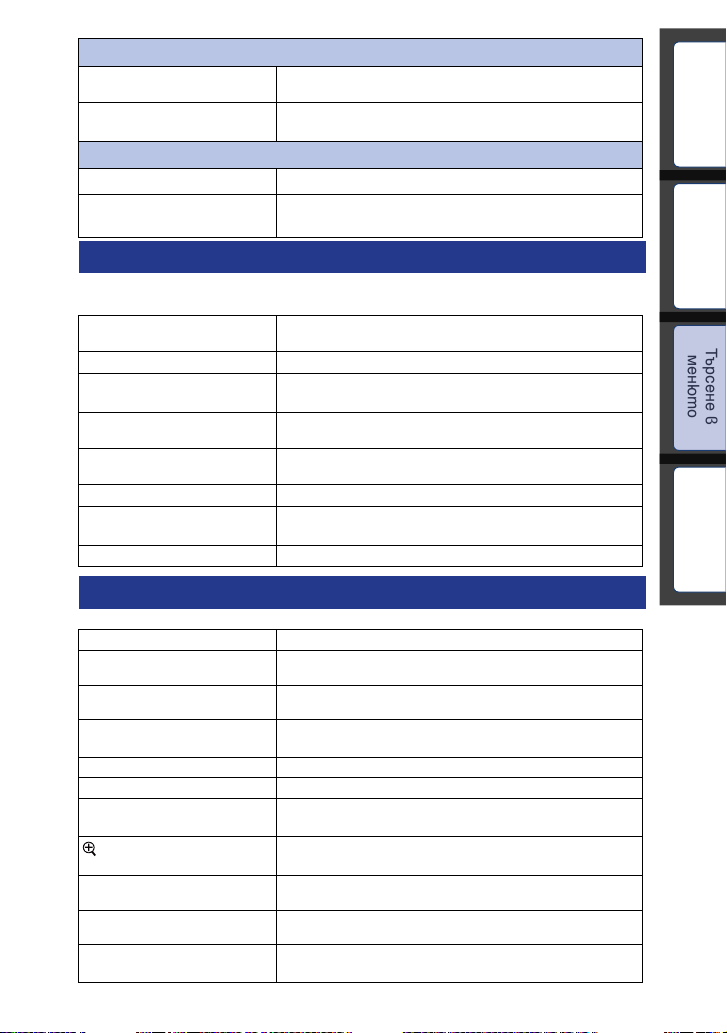
Панорамни снимки
Image Size (Размер на
изображението)
Panorama Direction (Посока на
запис на панорамно изображение)
Видеоклип
File Format (Формат на файла) Избира AVCHD 60i/60p, AVCHD 50i/50p или MP4.
Recording Setting (Настройки
на записа)
Избира размера на изображението.
Избира посоката на въртене на фотоапарата, когато
записвате панорамни изображения.
Избира размера на изображението, скоростта на
обновяване на кадрите и качеството на видеоклиповете.
Brightness/Color (Осветеност/Цветност)
Позволява ви да извършвате настройки за осветеността като например режим на
измерване и настройки на цветовете като например баланс на бялото.
Exposure Comp. (Компенсация
на експозицията)
ISO Задава ISO чувствителността.
White Balance(Баланс на
бялото)
Metering Mode (Режим на
измерване)
Flash Comp. (Компенсация на
светкавицата)
DRO/Auto HDR Автоматично поправя осветеността и контраста.
Picture Effect (Ефект на
изображението)
Creative Style (Креативен стил)
Компенсира осветеността на цялото изображение.
Регулира цветните тонове в зависимост от условията на
осветеност на околната среда.
Избира начина, който се използва за измерване на
осветеността.
Регулира количеството светлина от светкавицата.
Записва с различни ефекти, за да придаде специфична
атмосфера на изображението.
Избира начин на обработка на изображението.
Playback (Възпроизвеждане)
Позволява ви да задавате функциите за възпроизвеждане.
Delete (Изтриване) Изтрива изображения.
Slide Show (Изреждане на
изображения)
View Mode (Режим на
преглед)
Image Index (Индекс с
изображения)
Rotate (Въртене) Завърта изображението.
Protect (Защита) Защитава изображения или отменя защитата.
3D Viewing (3D преглед) Свързва към 3D-съвместим телевизор и ви позволява да
Enlarge Image (Увеличаване
на изображения)
Volume Settings (Настройка на
силата на звука)
Specify Printing (Избор за
печат)
Display Contents (Извеждане
на съдържание)
Възпроизвежда автоматично поредица от изображения.
Позволява ви да определите начина, по който ще
групирате изображенията за възпроизвеждане.
Избира броя на изображенията, които се извеждат на
индекс екрана.
преглеждате триизмерни изображения.
Увеличава изображенията.
Задава силата на звука за видеоклиповете.
Избира изображенията, които да отпечатвате, или
извършва настройки за отпечатване.
Превключва информацията, която е изведена на екрана за
възпроизвеждане.
Продължава r
25
изображения
BG
Съдържание
Търсене по
примерни
Търсене в
менюто
указател
Азбучен
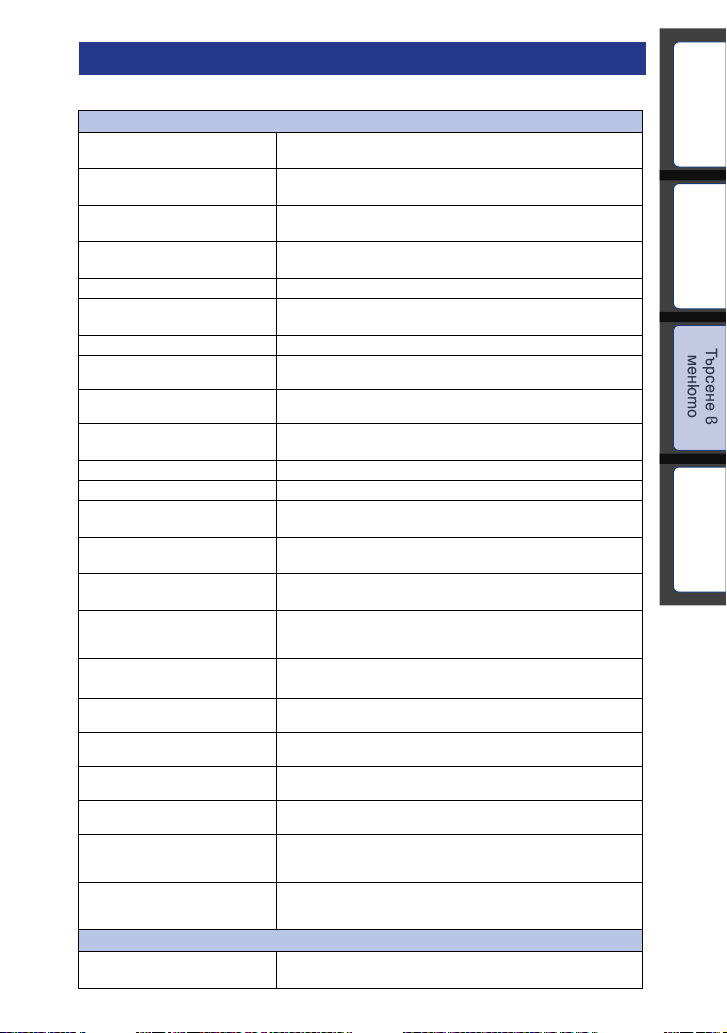
Setup (Настройки)
Позволява ви да извършвате по-подробни настройки за запис или да променяте
настройките на фотоапарата.
Настройки за запис
AF Illuminator (Рефлектор за
автоматично фокусиране)
Red Eye Reduction (Намаляване
на ефекта “червени очи”)
FINDER/LCD
на визьора/LCD екрана)
Live View Display (Извеждане
на моментните настройки)
Auto Review (Автоматичен преглед)
Grid Line (Насочващи линии) Включва насочващите линии, които ви помагат да
Peaking Level (Ниво на подчертаване)
Peaking Color(Цвят за
подчертаване)
MF Assist (Помощ при ръчно
фокусиране)
MF Assist Time (Време при
помощ при ръчно фокусиране)
Color Space (Цветова гама) Променя вида на цветовата гама.
SteadyShot (Устойчиво снимане)
Release w/oLens (Запис с/без
обектив)
Eye-Start AF (Автоматичен
фокус при работа с визьор)
Front Curtain Shutter
(Принудителен затвор)
Long Exposure NR
(Намаляване на шума при
дълга експозиция)
High ISO NR (Намаляване на
шума при висока стойност на ISO)
Lens Comp.: Shading (Компенсация
на обектива: Shading)
Lens Comp.: Chro. Aber. (Компенсация
на обектива: Chro. Aber.)
Lens Comp.: Distortion (Компенсация
на обектива: Distortion)
Movie Audio Rec (Запис на
звук за видеоклип)
Wind Noise Reduct.
(Намаляване на смущенията
от вятъра)
AF Micro Adj. (Автоматична
фина настройка на рефлектора
за автоматично фокусиране)
Основни настройки
Menu start (Стартиране на
менюто)
Setting (Настройка
Включва AF рефлектора, за да помогне при фокусирането
на места с ниска осветеност.
Когато използвате светкавицата, тя светва преди записа,
което предотвратява ефекта на “червените очи”.
Задава начина на превключване между визьора (продава
се отделно) и LCD екрана.
Позволява ви да избирате дали да извеждате стойността
на компенсацията за експозицията и др. на екрана.
Задава времето за извеждане на изображението веднага след записа.
извършите композицията на изображението.
Подчертава контурите на фокусния обхват с определен цвят.
Задава цвета, който се използва за функцията за
подчертаване.
Извежда увеличено изображение при ръчно фокусиране.
Задава времето, за което изображението ще се извежда
увеличено.
Компенсира движението на фотоапарата.
Задава настройка дали да освободи затвора или не, когато
няма обектив.
Включва/изключва използването на автоматичния фокус,
когато гледате през визьора (продава се отделно).
Включва/изключва използването на функцията за електронно
намаляване на времето между включването на затвора.
Задава настройка за намаляване на смущенията, когато
записвате с дълга експозиция.
Задава настройка за намаляване на смущенията, когато
записвате с висока стойност на ISO.
Компенсира затъмняването в ъглите на екрана.
Намалява отклоненията в цветовете в ъглите на екрана.
Компенсира смущенията на екрана.
Включва записа на звук при запис на видеоклип.
Намалява смущенията, причинени от вятъра по време на
запис на видеоклипове.
Автоматично регулира фино фокусираната позиция,
когато използвате LA-EA2 адаптер (продава се отделно).
Избира първото изведено меню от главното меню или
последния екран с менюта.
Продължава r
26
изображения
BG
Съдържание
Търсене по
примерни
Търсене в
менюто
указател
Азбучен
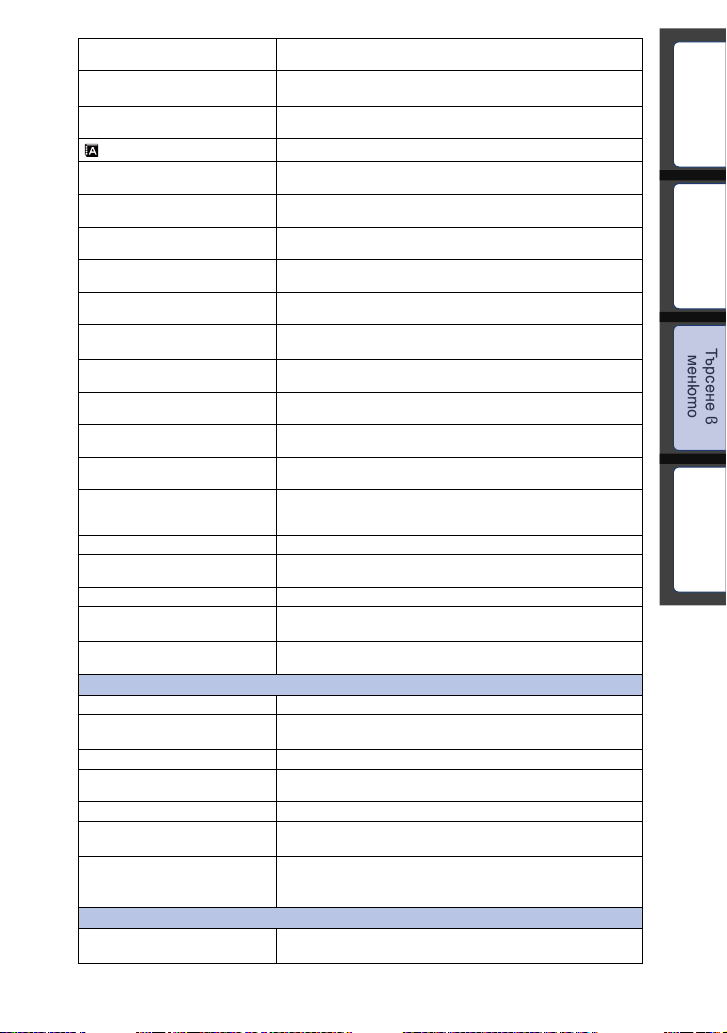
Custom Key Settings (Настройки
на функционалните бутони)
Touch Operation (Операции
със сензорния панел)
Beep (Звуков сигнал) Избира краткия звуков сигнал, който се възпроизвежда
Language (Език)
Date/Time Setup (Настройки
на датата и часа)
Area Setting (Настройка на
областта)
Help Guide Display (Дисплей с
помощни съобщения)
Power Save (Пестене на
захранването)
LCD Brightness (Яркост на
LCD екрана)
Viewnder Bright. (Яркост на
визьора)
Display Color (Цвят на
дисплея)
Wide Image(Широко
изображение)
Playback Display (Дисплей за
възпроизвеждане)
HDMI Resolution (HDMI
резолюция)
CTRL FOR HDMI Задава настройка дали да управлявате фотоапарата с
USB Connection (USB връзка) Избира начина, който се използва за USB връзка.
Cleaning Mode (Режим на
почистване)
Version (Версия) Извежда версията на фотоапарата и обектива.
Demo Mode
(Демонстрационен режим)
Reset Default (Връщане на
фабричните настройки)
Настройки за картата с памет
Format (Форматиране) Форматира картата с памет.
File Number (Номер на файла) Избира начина, който се използва за номерация на
Folder Name (Име на папката) Избира формата за име на папката.
Select Shoot. Folder (Избор на
папка за запис)
New Folder (Нова папка) Създава нова папка.
Recover Image DB (Поправка
на файла с базата данни)
Display Card Space
(Извеждане на свободното
място на картата)
Eye-Fi настройки*
Upload Settings (Настройки за
качване)
* Извежда се, когато използвате Eye-Fi карта (продава се отделно) с вашия фотоапарат.
Задава функции за различните бутони.
Задава дали да използвате сензорния панел на
фотоапарата.
при работата с фотоапарата.
Избира езика, който се използва на екрана.
Задава датата и часа.
Избира областта, в която използвате фотоапарата.
Включва или изключва дисплея с помощните съобщения.
Задава времето, след което фотоапаратът преминава в
режим на пестене на захранването.
Задава яркостта на LCD екрана.
Задава яркостта на електронния визьор (продава се
отделно).
Извежда цвета на LCD монитора.
Избира начина на извеждане на широки изображения.
Избира начина, който се използва за възпроизвеждане на
портретни изображения.
Задава резолюцията, когато свържете към HDMI
телевизор
устройството за дистанционно управление на “BRAVIA”
Sync-съвместим телевизор.
Позволява ви да почиствате матрицата.
Задава настройка дали да се изведе режимът на
демонстрация за видеоклипове.
Връща настройките на фотоапарата към фабричните им
стойности.
файловете на изображенията.
Избира папката за запис.
Поправя файла с базата данни за видеоклипове, когато
бъдат открити несъответствия.
Извежда оставащото време за запис на видеоклипове и
оставащия брой снимки, които можете да запишете на
картата с памет.
Активира функцията за качване на фотоапарата, когато
използвате Eye-Fi карта.
27
изображения
BG
Съдържание
Търсене по
примерни
Търсене в
менюто
указател
Азбучен
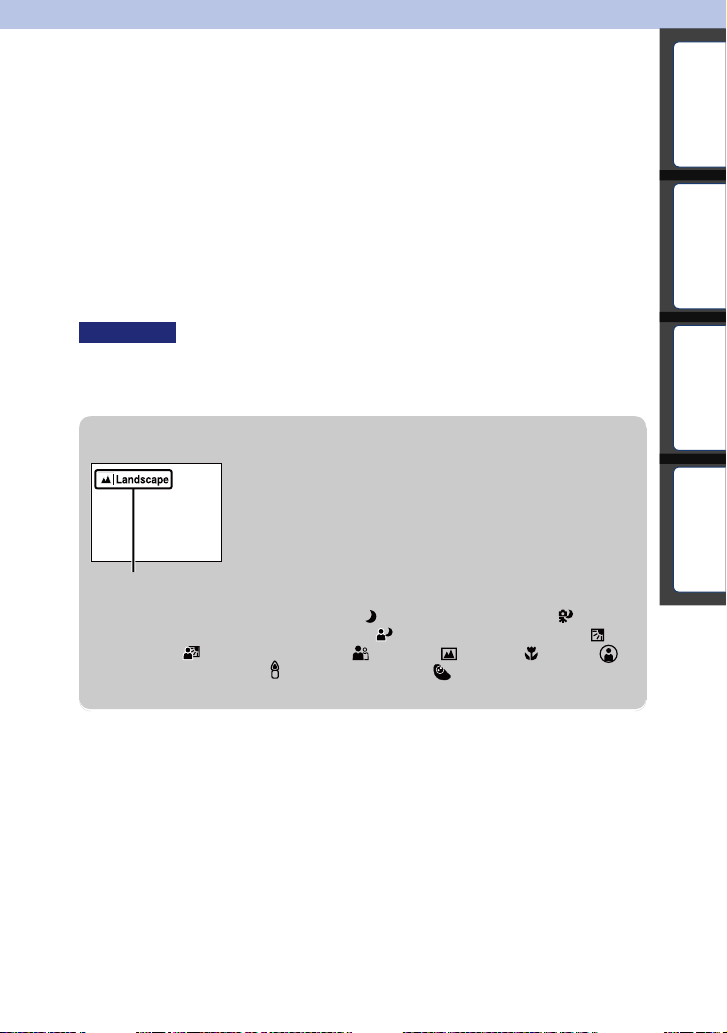
Запис на изображения
В тази част е обяснен записът на изображения, когато използвате фотоапарата с
фабрично-зададените му настройки.
Фотоапаратът сам преценява ситуацията и регулира настройките.
1 Регулирайте ъгъла на LCD екрана и придържайте фотоапарата.
Функцията за разпознаване на сцена сработва.
2 За да направите снимка, натиснете бутона на затвора наполовина, за
да фокусирате върху обекта, и след това натиснете бутона докрай, за
да запишете кадъра.
За да записвате видеоклипове, натиснете бутона MOVIE, за да
започнете
Натиснете отново бутона MOVIE, за да спрете записа. записа.
Забележка
• Можете да записвате непрекъснат видеоклип в продължение на 29 минути и MP4 видео файл
с продължителност до 29 минути или докато размерът на файла достигне 2 GB. Времената за
запис може да се различават в зависимост от околната температура или условията, при които се
извършва записът.
z Разпознаване на сцена
Функцията Разпознаване на сцена позволява на фотоапарата
автоматично да разпознае условията на снимане и да
заснеме кадъра, използвайки използва най-подходящите
настройки.
Икона за разпознаване на сцена и упътване
• Фотоапаратът разпознава следните сцени: (Запис при нощни условия), (Запис
при нощни условия с използване на статив),
(Контражур),
(Прожекторно осветление),
икона и упътване на LCD екрана, когато сцената бъде разпозната.
(Портрет с контражур), (Портрет), (Пейзаж), (Макро),
(Ниска осветеност) или (Бебе), и извежда съответната
(Портрет при нощни условия),
Съдържание
изображения
Търсене по
примерни
Търсене в
менюто
указател
Азбучен
Продължава r
28
BG
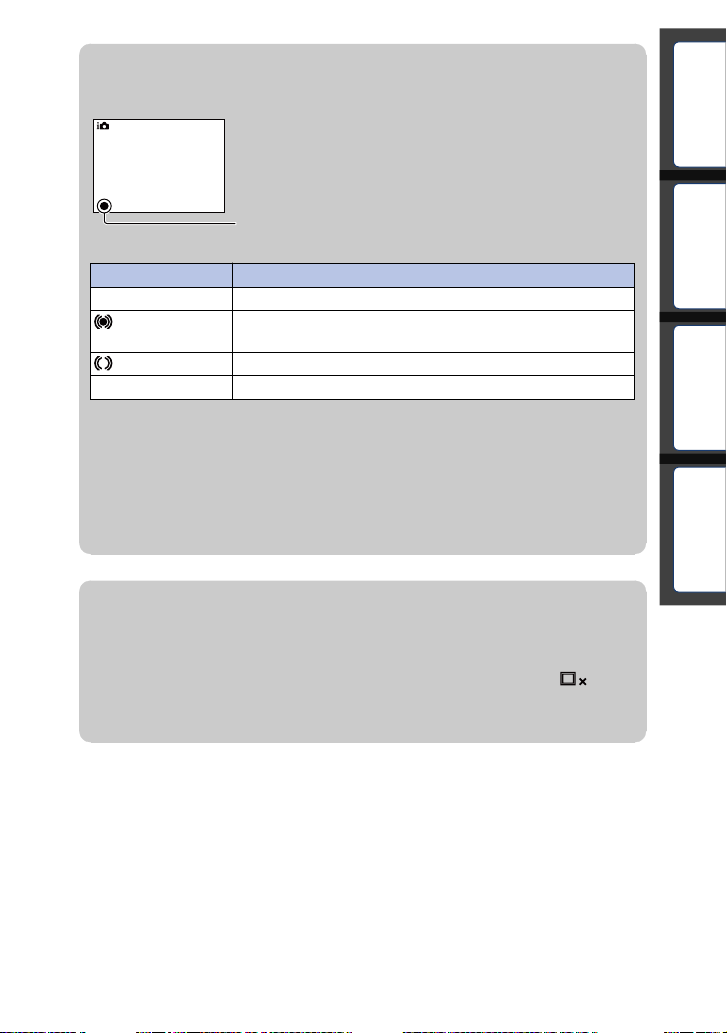
z Ако снимате обект, върху който е трудно да
фокусирате
Когато фотоапаратът не може автоматично да
фокусира върху обекта, индикаторът за фокусиране
мига. Композирайте отново снимката или променете
настройката за фокусиране.
Индикатор за фокусиране
Съдържание
изображения
Търсене по
примерни
Индикатор за фокусиране
z свети
свети
свети
z мига
• Фокусирането може да е трудно в следните ситуации:
– Ако обектът е отдалечен от фотоапарата и е тъмно.
– Ако контрастът между обекта и фона е слаб.
– При обекти, гледани през стъкло.
– За бързо-движещи се обекти.
– Ако фокусирате повърхност, отразяваща светлината, или такава с лъскаво покритие.
– При мигаща светлина.
– Ако обектът е осветен отзад.
Състояние
Фокусът е заключен.
Фокусът е потвърден. Точката за фокусиране се движи,
като следва движещия се обект.
Все още фокусира.
Не може да фокусира.
z Фокусиране на обект, като го докоснете на екрана
Докоснете точката, която желаете да фокусирате на екрана. Около точката, която
сте докоснали, се появява рамка и областта в рамката се фокусира, когато натиснете
бутона на затвора наполовина.
За да отмените фокусирането посредством докосване на екрана, докоснете
Когато [Object Tracking] е зададен в положение [On], фотоапаратът проследява и
фокусира обекта, дори ако той се движи (стр. 71).
.
Търсене в
менюто
указател
Азбучен
29
BG
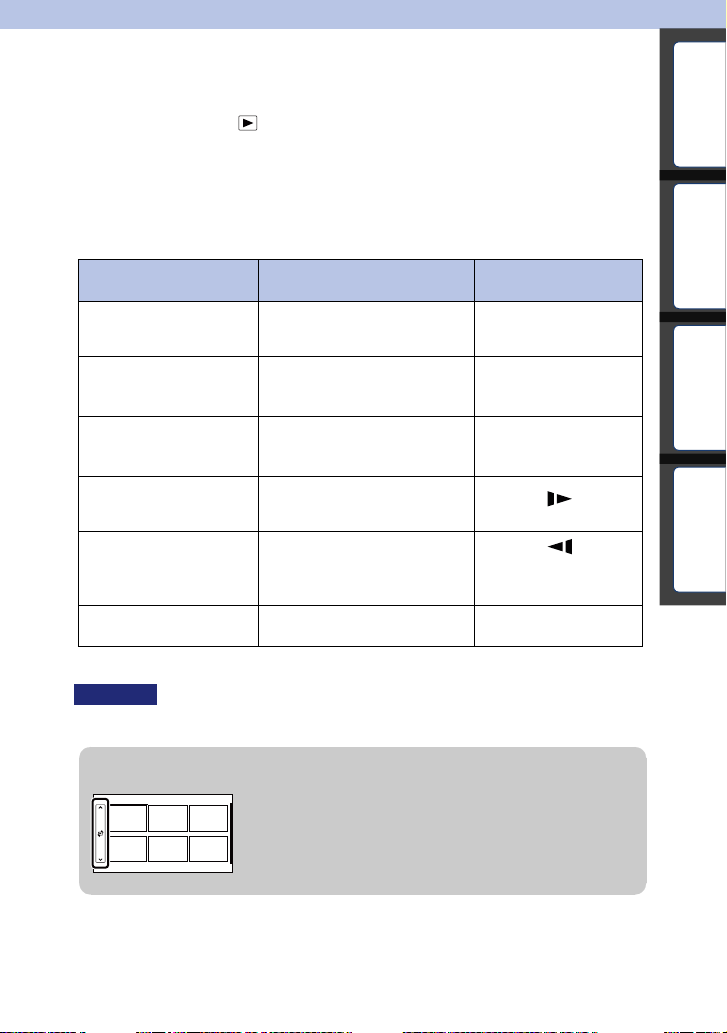
Възпроизвеждане на изображения
Възпроизвежда записани изображения.
1 Натиснете бутона (Възпроизвеждане).
2 Изберете изображението с контролния диск.
Или, плъзнете пръст по екрана наляво или надясно.
3 За да възпроизвеждате панорамни изображения или видеоклипове,
натиснете централната част на контролния диск.
Или, докоснете N на екрана.
Докато възпроизвеждате
видеоклипове
За да въведете режим на
пауза/за да възстановите
възпроизвеждане
За да превъртите бързо
напред
За да превъртите бързо
назад
За да възпроизвеждате
бавно напред
За да възпроизвеждате
бавно назад*
За да регулирате силата на
звука
* Видеоклипът се възпроизвежда кадър по кадър
Забележка
• Панорамните изображения, записани с друг фотоапарат, може да не се изведат правилно.
Операция с контролния диск
Натиснете центъра.
Натиснете дясната част
или завъртете по посока на
часовниковата стрелка.
Натиснете лявата част или
завъртете в посока обратна на
часовниковата стрелка.
Завъртете по посока на
часовниковата стрелка, докато
устройството е в режим на пауза.
Завъртете по посока обратна на
часовниковата стрелка, докато
устройството е в режим на пауза.
Натиснете долната част t
горната част/долната част.
Операция със сензорния
панел
Докоснете X/N.
Докоснете M.
Докоснете m.
Докоснете
на пауза.
Докоснете
устройството е в режим
на пауза.
–
в режим
, докато
Съдържание
изображения
Търсене по
примерни
Търсене в
менюто
указател
Азбучен
z Извеждане на желана папка
За да изберете желана папка, изберете лентата от
лявата страна на индекс екрана с изображения (стр.
51), след това натиснете горната/долната част на
контролния диск. Можете да изберете папка, като
докоснете лентата. Можете да промените режима на
преглед, като натиснете центъра на лентата.
Продължава r
30
BG
